Page 1

Monitor LCD
Podręcznik
użytkownika
Monitor dla biznesu | Seria BL
Page 2

Prawa autorskie
Copyright © 2024 BenQ Corporation. Wszelkie prawa zastrze}one. Reprodukowanie,
przekazywanie, przepisywanie, zapisywanie w jakikolwiek sposób lub tBumaczenie na
jakikolwiek język lub język programowania tej publikacji, w ka}dej formie i jakimikolwiek
\rodkami elektronicznymi, mechanicznymi, magnetycznymi, optycznymi, chemicznymi, lub
innymi jest zabronione bez wcze\niejszej pisemnej zgody firmy BenQ Corporation.
Ograniczenie odpowiedzialno\ci
Firma BenQ Corporation nie podejmuje zobowiązań prawnych, ani nie daje gwarancji,
wyra}onych lub domniemanych, w odniesieniu do zawarto\ci niniejszego dokumentu, a
szczególnie uniewa}nia wszelkie gwarancje, tytuBy sprzeda}y, czy fakt speBniana wymagań
dla szczególnych zastosowań. Co więcej, firma BenQ Corporation zastrzega sobie prawo
do przeprowadzania aktualizacji niniejszej publikacji i wprowadzania zmian od czasu do
czasu do zawarto\ci tej publikacji bez wymogu informowania kogokolwiek przez BenQ
Corporation o takich aktualizacjach czy zmianach.
Stworzona przez BenQ technologia zapobiegania migotaniu utrzymuje stabilne
pod\wietlenie przy u}yciu \ciemniacza DC, który pozwala wyeliminować podstawową
przyczynę migotania ekranu i poprawić komfort patrzenia. Na dziaBanie funkcji
zapobiegającej migotaniu mogą wywierać negatywny wpByw zewnętrzne czynniki np.
jako\ć kabla, stabilno\ć zasilania, zakBócenia sygnaBu lub niewBa\ciwe uziemienie — nie są
to jedyne czynniki zewnętrzne, które mogą taki wpByw wywierać. (Dotyczy wyBącznie
modelów z funkcją zapobiegania migotaniu.)
BenQ ecoFACTS
BenQ has been dedicated to the design and development of greener product as part of its
aspiration to realize the ideal of the "Bringing Enjoyment 'N Quality to Life" corporate vision
with the ultimate goal to achieve a low-carbon society. Besides meeting international
regulatory requirement and standards pertaining to environmental management, BenQ has
spared no efforts in pushing our initiatives further to incorporate life cycle design in the
aspects of material selection, manufacturing, packaging, transportation, using and disposal
of the products. BenQ ecoFACTS label lists key eco-friendly design highlights of each
product, hoping to ensure that consumers make informed green choices at purchase.
Check out BenQ's CSR Website at http://csr.BenQ.com/ for more details on BenQ's
environmental commitments and achievements.
2
Page 3

Wsparcie techniczne dla produktu
Niniejszy dokument ma na celu dostarczenie klientom najbardziej aktualnych i dokBadnych
informacji. W związku z tym jego caBa tre\ć mo}e od czasu do czasu ulegać modyfikacji
bez uprzedzenia. Aby uzyskać najnowszą wersję tego dokumentu oraz inne informacje o
produkcie, odwied{ witrynę internetową. Dostępne pliki ró}nią się w zale}no\ci od modelu.
1. Upewnij się, }e Twój komputer jest podBączony do Internetu.
2. Odwied{ lokalną stronę w witrynie Support.BenQ.com. UkBad strony i jej zawarto\ć
mogą się ró}nić w zale}no\ci od kraju/regionu.
• Podręcznik u}ytkownika i powiązane dokumenty
• Sterowniki i aplikacje
• Informacje dotyczące demonta}u (tylko UE): Dostępne na stronie pobierania instrukcji
obsBugi. Ten dokument jest dostarczany na podstawie rozporządzenia (UE) 2019/2021 w
związku z naprawą lub oddawaniem produktu do recyklingu. Zawsze kontaktuj się z lokalnym
dziaBem obsBugi klienta w sprawie serwisu przed upBywem okresu gwarancyjnego. Je\li
chcesz naprawić produkt nieobjęty gwarancją, zalecamy skontaktowanie się z
wykwalifikowanym personelem serwisowym i zakup czę\ci zamiennych firmy BenQ w celu
zapewnienia kompatybilno\ci. Nie nale}y rozmontowywać produktu, nie będąc \wiadomym
konsekwencji. Je\li nie mo}esz znale{ć informacji dotyczących demonta}u produktu na
produkcie, skontaktuj się z lokalnym dziaBem obsBugi klienta w celu uzyskania pomocy.
Uaktualnianie oprogramowania ukBadowego
Zaleca się uaktualnienie produktu do najnowszej wersji oprogramowania ukBadowego (je\li
jest dostępna) i zapoznanie się z najbardziej aktualną instrukcją obsBugi, aby jak najlepiej
wykorzystać produkt.
Aby uaktualnić monitor, pobierz i zainstaluj oprogramowanie Display QuicKit ze strony
internetowej firmy BenQ.
• Support.BenQ.com > nazwa modelu > Software & Driver (Oprogramowanie i sterownik) >
Display QuicKit (dostępne tylko wtedy, gdy monitor jest kompatybilny)
• Support.BenQ.com > Display QuicKit (dostępno\ć mo}e się ró}nić w zale}no\ci od regionu)
Program narzędziowy automatycznie sprawdza kompatybilno\ć monitora po
uruchomieniu.
Aby uzyskać szczegóBowe informacje programie narzędziowym, zapoznaj się z
podręcznikiem u}ytkownika.
Je\li monitor nie jest kompatybilny z programem Display QuicKit i zastanawiasz się, czy
dostępna jest zaktualizowana wersja oprogramowania ukBadowego, skontaktuj się z
obsBugą klienta BenQ.
Numer rejestracji EPREL:
BL2490: 1823160
BL2490T: 1823162
BL2790: 1823166
BL2790T: 1823167
3
BL2790QT: 1384815
BL3290QT: 1392382
Page 4

Indeks pytań i odpowiedzi
Rozpocznij od tematów, które Ciebie interesują.
Konfiguracja
Jak skonfigurować monitor i go wBczyć?
[rodki ostro}no\ci 6
Jak zainstalować sprzęt monitora (modele ze stojakiem z regulacją
wysoko\ci)
Jak dostosować kt ustawienia monitora?
Regulacja kąta widzenia 28
Jak zamontować monitor na \cianie?
Korzystanie z zestawu do monta}u monitora (kupowane osobno) 29
Przydatne narzędzia do zwiększania wydajno\ci
Jak poprawić dźwięk gBosu podczas rozmów konferencyjnych?
Praca z wbudowanym mikrofonem z redukcją szumów (tylko wybrane
modele)
Praca z filtrem szumów gBo\ników (tylko wybrane modele) 44
20
43
Jak podBczyć dwa monitory lub więcej, aby zapewnić sobie
więcej miejsca na ekranie?
PodBączanie wielu monitorów za po\rednictwem funkcji MST (transport
wielostrumieniowy) (tylko wybrane modele)
Funkcje zmniejszajce zmęczenie oczu
Jak zredukować ilo\ć niebieskiego \wiatBa emitowanego z
wy\wietlacza?
Praca z Low Blue Light Plus 41
Jak ustawić odpowiedni jasno\ć ekranu?
Automatyczna regulacja jasno\ci ekranu (Brightness Intelligence Gen2) 42
Różne menu i akcesoria
Jak korzystać z menu OSD?
Kontroler 5-kierunkowy i podstawowe funkcje menu 38
Poruszanie się po menu gBównym 47
Konserwacja i obsBuga produktu
45
Jak czy\cić monitor?
Konserwacja i czyszczenie 9
Jak przechowywać nieużywany przez dBuższy czas monitor?
OdBączanie stojaka oraz podstawy 25
Konserwacja i czyszczenie 9
4
Page 5

Potrzebuję bardziej szczegóBowej pomocy.
Wsparcie techniczne dla produktu 3
Naprawy 9
5
Page 6

[rodki ostrożno\ci
10-90% 0-3000m0-40°C 10-60% 0-12000m-20-60°C
Bezpieczeństwo zasilania
Proszę przestrzegać poni}szych przepisów bezpieczeństwa, aby zapewnić najlepszą jako\ć obrazu i dBugi
czas u}ytkowania monitora.
• Wtyczka zasilania sBu}y do podBączenia urządzenia do zasilania prądem zmiennym.
• Kabel zasilania sBu}y do podBączania urządzeń do zasilania. Gniazdko zasilania powinno
znajdować się blisko wyposa}enia i być Batwo dostępne.
• Ten produkt nale}y zasilać prądem o charakterystyce podanej na oznaczonej etykiecie.
Je\li nie jeste\ pewny co do rodzaju dostępnego zasilania, skontaktuj się ze sprzedawcą
lub lokalną firmą dostarczająca prąd.
• Urządzenia podBączane do gniazda zasilania klasy I, typu A muszą być podBączone do
uziemienia.
• Nale}y korzystać z atestowanych przewodów o parametrach równych H03VV-F lub
H05VV-F, 2G lub 3G, 0,75 mm2.
• Nale}y stosować wyBącznie przewody zasilające, które zostaBy dostarczone przez firmę
BenQ. Nie wolno korzystać z przewodu zasilającego, który wygląda na uszkodzony lub
postrzępiony.
• Nie nale}y u}ywać monitora w rejonie z niestabilną siecią zasilania, poniewa} mo}e to
spowodować jego uszkodzenie.
• Przed wBączeniem monitora nale}y sprawdzić, czy urządzenie zostaBo podBączone do
uziemionego gniazdka \ciennego.
• Podczas korzystania z przedBu}acza rozdzielającego nale}y zwrócić uwagę na caBkowite
obcią}enie elektryczne podBączonych urządzeń, unikając ewentualnego
niebezpieczeństwa przecią}eniem.
• Przed odBączeniem przewodu zasilającego nale}y zawsze najpierw wyBączać monitor.
Modele z zasilaczem:
• Nale}y korzystać wyBącznie z zasilacza doBączonego do monitora LCD. Korzystanie z
innego rodzaju zasilacza mo}e spowodować awarię i stanowić niebezpieczeństwo.
• Podczas pracy z urządzeniem lub Badowania akumulatora nale}y zapewnić odpowiednią
cyrkulację powietrza wokóB zasilacza. Nie nale}y zakrywać zasilacza kartkami papieru lub
innymi materiaBami, które mogą zmniejszyć chBodzenie. Nie nale}y korzystać z zasilacza,
gdy znajduje się on wewnątrz podręcznej torby.
• PodBącz zasilacz do odpowiedniego {ródBa zasilania.
• Nie nale}y próbować dokonywać napraw serwisowych zasilacza. Wewnątrz urządzenia
nie ma czę\ci, które mo}na naprawić. W przypadku uszkodzenia urządzenia lub
wystawienia go na dziaBanie wilgoci, nale}y je wymienić.
6
Page 7

Instalacja
• Nie wolno korzystać z monitora w następujących warunkach otoczenia:
• W ekstremalnie wysokiej lub niskiej temperaturze, bąd{ w miejscu wystawionym na
bezpo\rednie dziaBanie \wiatBa sBonecznego
• W miejscach peBnych kurzu
• Przy wysokiej wilgotno\ci, w otoczeniu nara}onym na opady atmosferyczne, lub blisko wody
• W miejscach nara}onych na wibracje lub uderzenia mechaniczne, np. w samochodach,
autobusach, pociągach oraz innych pojazdach szynowych
• Nieopodal urządzeń grzewczych, takich jak kaloryfery, grzejniki, kuchenki na paliwo oraz
innych urządzeń generujących ciepBo (w tym wzmacniaczy d{więku)
• W zamkniętych przestrzeniach (np. w szafce czy w regale), pozbawionych odpowiedniego
przepBywu powietrza
• Na nierównej lub pochyBej nawierzchni
• W miejscu nara}onym na dziaBanie substancji chemicznych lub dymu
• Podczas przenoszenia monitora nale}y zachować ostro}ono\ć.
• Nie wolno kBa\ć du}ych cię}arów na monitorze, poniewa} mo}e to grozić obra}eniami
ciaBa lub uszkodzeniem monitora.
• Dzieci nie powinny zwieszać się z monitora lub wspinać się na niego.
• MateriaB opakowaniowy monitora nale}y trzymać z dala od dzieci.
Praca z urządzeniem
• W trosce o wzrok u}ytkownika prosimy o zapoznanie się z instrukcją obsBugi, w której
zawarto opis ustawiania optymalnej rozdzielczo\ci ekranu oraz informacje o zachowaniu
stosownej odlegBo\ci od monitora.
• Nale}y regularnie robić przerwy podczas pracy, dając odpocząć oczom.
• Nale}y unikać zbyt dBugiego wykonywania którejkolwiek z powy}szych czynno\ci. W
przeciwnym razie na monitorze mogą zostać wypalone elementy obrazu.
• Odtwarzaj obrazy, które nie mogą zająć caBego ekranu.
• Umie\ć nieruchomy obraz na ekranie.
• Nie nale}y dotykać panelu monitora palcem, dBugopisem, lub jakimkolwiek ostrym
przedmiotem, poniewa} mo}e to spowodować jego uszkodzenie.
• Częste podBączanie i odBączanie wtyczek sygnaBu wideo mo}e spowodować uszkodzenie
monitora.
• Ten monitor zostaB zaprojektowany z my\lą o u}ytku osobistym. Je\li zamierzasz u}ywać
monitora w miejscu publicznym lub w nieprzyjaznym otoczeniu, prosimy o kontakt z
najbli}szym centrum serwisowym BenQ, które udzieli stosownej pomocy.
• Nie nale}y demontować lub wykonywać wBasnoręcznych prób naprawy monitora,
poniewa} grozi to pora}eniem prądem.
• Je\li z monitora dobywają się nieprzyjemne zapachy lub dziwne d{więki, prosimy o
kontakt z najbli}szym centrum serwisowym BenQ, które udzieli stosownej pomocy.
Przestroga
• OdlegBo\ć między u}ytkownikiem a monitorem powinna być od 2,5 do 3 razy większa ni}
przekątna ekranu.
• DBugotrwaBe patrzenie w ekran powoduje zmęczenie oczu i mo}e pogorszyć wzrok.
Pozwól oczom odpocząć przez 5-10 na ka}dą godzinę u}ywania produktu.
7
Page 8

• Zmniejsz wytę}enie oczu, skupiając wzrok na daleko poBo}onych przedmiotach.
• Częste mruganie i ćwiczenie oczu zapobiega wysuszeniu oczu.
Uwaga dotycząca pilota zdalnego sterowania
(dotyczy, je\li dostarczono pilota)
• Pilota nie nale}y umieszczać w miejscu bezpo\redniego {ródBa ciepBa i wilgoci, oraz
nale}y unikać ognia.
• Nale}y uwa}ać, aby nie upu\cić pilota.
• Nie nale}y nara}ać pilota zdalnego sterowania na oddziaBywanie wody lub wilgoci.
Niezastosowanie się do tych zaleceń mo}e spowodować awarię.
• Nale}y sprawdzić, czy pomiędzy pilotem a czujnikiem pilota na produkcie nie ma
przeszkód.
• W przypadku nieu}ywania pilota przez dBu}szy czas nale}y wyjąć z niego baterie.
Uwaga dotycząca bezpiecznej obsBugi baterii
(dotyczy, je\li dostarczono pilota)
U}ywanie nieprawidBowego typu baterii mo}e doprowadzić do wycieku chemicznego lub
wybuchu. Nale}y przestrzegać poni}szych zaleceń:
• Nale}y zawsze sprawdzić, czy styki dodatnie i ujemne wBo}onych baterii są skierowane w
odpowiednim kierunku, zgodnie z oznaczeniami w komorze baterii.
• Ró}ne typy baterii posiadają ró}ne cechy. Nie nale}y mieszać ró}nych typów baterii.
• Nie nale}y wkBadać jednocze\nie starych i nowych baterii. Mieszanie starych i nowych
baterii skróci ich }ywotno\ć lub spowoduje wyciek chemiczny ze starych baterii.
• Je\li baterie nie dziaBają, nale}y je niezwBocznie wymienić na nowe.
• Substancje chemiczne wyciekające z baterii mogą podra}nić skórę. W przypadku wycieku
jakiejkolwiek materii chemicznej z baterii nale}y ją niezwBocznie wytrzeć przy u}yciu
suchej szmatki i mo}liwie jak najszybciej wymienić baterie na nowe.
• |ywotno\ć baterii doBączonych do niniejszego produktu mo}e być krótsza w zale}no\ci
od okre\lonych warunków przechowywania. Baterie nale}y wymienić w ciągu 3 miesięcy
lub mo}liwie jak najszybciej po początkowym u}yciu.
• Mogą istnieć lokalne ograniczenia dotyczące utylizacji lub recyklingu baterii. Nale}y
zapoznać się z odpowiednimi przepisami lokalnymi lub zasięgnąć informacji u dostawcy
usBug związanych z utylizacją odpadów.
Je\li dostarczony pilot zawiera baterie pastylkową, nale}y równie} zwrócić uwagę na
następujące ostrze}enie.
• Nie poBykać baterii. Zagro}enie poparzeniem chemicznym.
• DoBączony do tego produktu pilot zawiera baterię monetową/guzikową. W przypadku
poBknięcia baterii monetowej/guzikowej mo}e w ciągu zaledwie 2 godzin spowodować
powa}ne oparzenia wewnętrzne i doprowadzić do \mierci.
• Nale}y przechowywać nowe i zu}yte baterie z dala od dzieci. Je\li nie mo}na dokBadnie
zamknąć komory baterii, nale}y przestać korzystać z produktu i przechowywać go z dala
od dzieci.
• Je\li uwa}asz, }e baterie mogBy zostać poBknięte lub znalazBy się w dowolnej czę\ci ciaBa,
nale}y natychmiast zasięgnąć porady lekarza.
8
Page 9
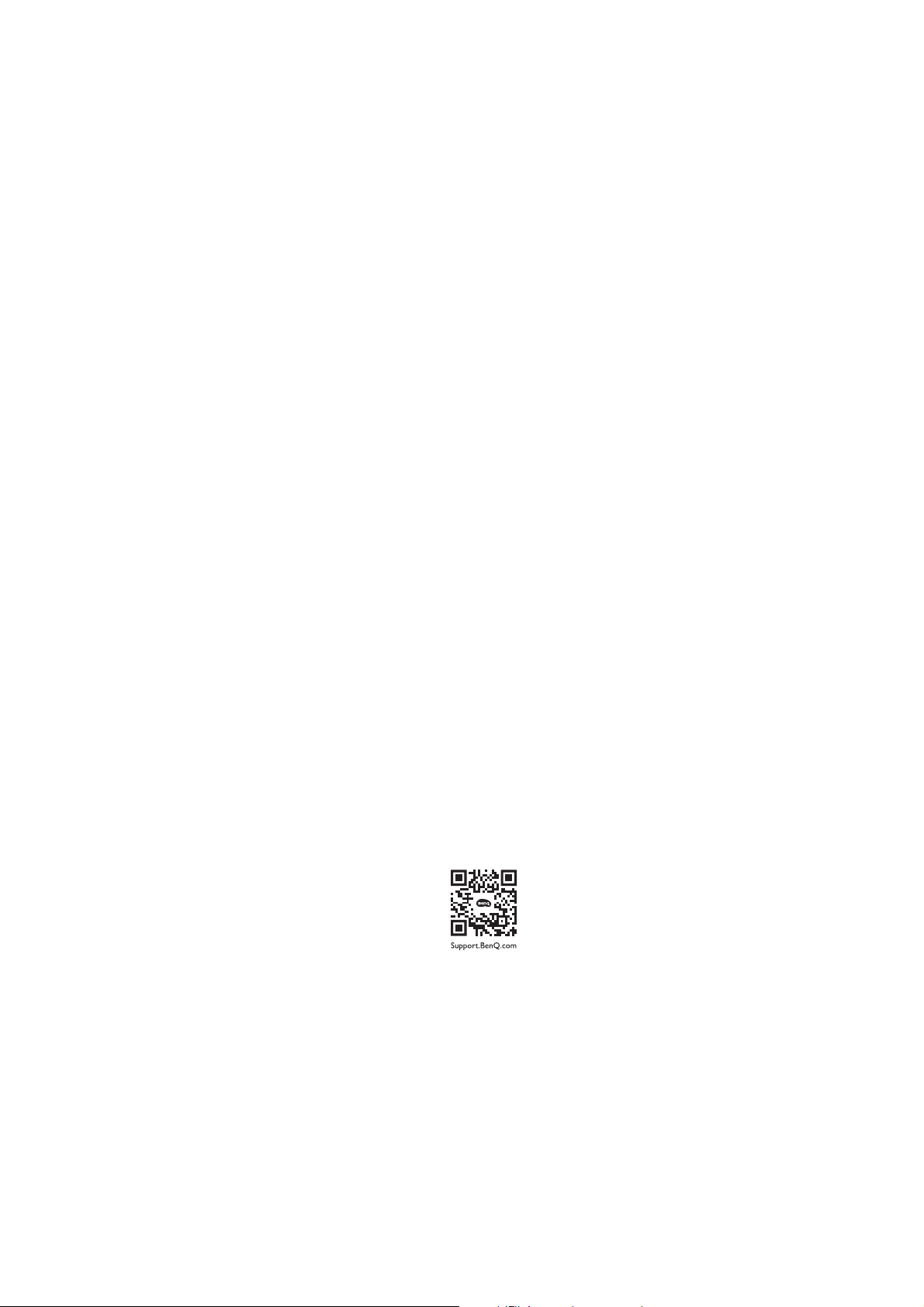
Konserwacja i czyszczenie
• Nie nale}y kBa\ć monitora ekranem do doBu bezpo\rednio na podBodze lub biurku. Grozi to
zarysowaniem powierzchni ekranu.
• Przed rozpoczęciem u}ytkowania urządzenie nale}y przymocować do elementu struktury
budynku.
• (Modele umo}liwiające monta} na \cianie lub suficie)
• Zainstaluj monitor wraz z zestawem do monta}u monitora na \cianie o pBaskiej powierzchni.
• Upewnij się, }e materiaB, z którego wykonana jest \ciana, oraz standardowy uchwyt \cienny
(zakupiony oddzielnie) są wystarczająco stabilne, aby wytrzymać cię}ar monitora.
• WyBącz monitor oraz zasilanie przed odBączeniem kabli od monitora LCD.
• Zanim rozpoczniesz czyszczenie pamiętaj, aby odBączyć urządzenie od zasilania. Oczy\ć
powierzchnię monitora LCD przy pomocy gBadkiej szmatki. Unikaj stosowania
jakichkolwiek pBynów, aerozolów, czy \rodków do czyszczenia okien.
• Szczeliny i otwory z tyBu, lub u góry obudowy zapewniają wentylację. Nie wolno ich
blokować, ani przykrywać. Monitora nie wolno umieszczać obok ani nad kaloryferem bąd{
innym {ródBem ciepBa, lub w ciasnej zabudowie, je\li nie zapewniono odpowiedniej
wentylacji.
• Nie wolno kBa\ć du}ych cię}arów na monitorze, poniewa} mo}e to grozić obra}eniami
ciaBa lub uszkodzeniem monitora.
• Pomy\l o przechowaniu pudBa i opakowania w magazynie do wykorzystania w
przyszBo\ci, kiedy wystąpi potrzeba transportowania monitora.
• Zapoznaj się z tabliczką znamionową produktu, zawierającą warto\ci znamionowe
zasilania, datę produkcji oraz oznaczenia identyfikacyjne.
Naprawy
• Nie podejmuj prób wBasnoręcznej naprawy monitora, poniewa} otwieranie lub
zdejmowanie czę\ci obudowy mo}e wystawić cię na wpByw niebezpiecznego napięcia lub
inne ryzyko. Je\li dojdzie do jakiegokolwiek przypadku nieodpowiedniego dziaBania
opisanego powy}ej, lub dojdzie do wypadku, np. upuszczenia urządzenia, skontaktuj się z
wykwalifikowanymi pracownikami serwisu, aby naprawić monitor.
• W celu wymiany przewodu zasilania, kabli poBączeniowych, pilota zdalnego sterowania
lub zasilacza skontaktuj się z obsBugą klienta BenQ.
• Aby uzyskać dodatkową pomoc, skontaktuj się z miejscem zakupu lub odwied{ witrynę
Support.BenQ.com i przejd{ do strony internetowej dla twojego regionu.
Ogólne informacje gwarancyjne
Nale}y pamiętać, }e gwarancja monitora mo}e zostać anulowana w następujących
przypadkach:
• Je\li dokumenty gwarancyjne są nieczytelne bąd{ zostaBy zmodyfikowane w nielegalny
sposób.
• Je\li zmieniono, usunięto, lub zatarto numer modelu lub numer seryjny na urządzeniu.
• Je\li w urządzeniu wykonywano naprawy lub modyfikacje przez nieautoryzowane
organizacje serwisowe lub osoby.
9
Page 10

• Je\li uszkodzenie zostaBo spowodowane niepoprawnym przechowywaniem monitora
(w tym m.in. w wyniku siBy wy}szej, bezpo\redniego wystawienia urządzenia na \wiatBo
sBoneczne, wodę lub ogień).
• Je\li problemy z odbiorem obrazu są wynikiem zakBóceń spowodowanych zewnętrznymi
sygnaBami (anteną, TV kablową).
• Je\li uszkodzenia zostaBy spowodowane niepoprawnym u}ytkowaniem lub brutalnym
traktowaniem monitora.
• Przed rozpoczęciem korzystania z monitora poza obszarem jego sprzeda}y, u}ytkownik
jest wyBącznie odpowiedzialny za sprawdzenie, czy monitor jest kompatybilny z lokalnymi
standardami technicznymi. W przeciwnym razie produkt mo}e ulec uszkodzeniu, a
u}ytkownik zostanie obcią}ony kosztami naprawy.
• U}ytkownik ponosi peBną odpowiedzialno\ć, je\li problemy (na przykBad utrata danych lub
usterka systemu) zostaBy spowodowane przez oprogramowanie, czę\ci i/lub akcesoria
nie zainstalowane fabrycznie.
• Z urządzeniem nale}y u}ywać wyBącznie oryginalnych akcesoriów (np. kabla zasilania),
aby uniknąć mo}liwo\ci zagro}eń takich jak pora}enie prądem elektrycznym lub po}ar.
Typografika
Ikona/
Symbol
W niniejszym dokumencie kroki niezbędne aby dotrzeć do menu mogą być przedstawiane
w skróconej formie, na przykBad: Menu > System > Informacja.
Element Znaczenie
Ostrze}enie Informacja, której gBównym celem jest zapobieganie
uszkodzeniu podzespoBów, danych lub obra}eniom ciaBa
spowodowanym nieprawidBowym u}yciem, nieodpowiednią
obsBugą lub zachowaniem.
Wskazówka Informacja przydatna do wykonania zadania.
Uwaga Informacja dodatkowa.
10
Page 11

Spis tre\ci
Prawa autorskie ............................................................................................................2
Wsparcie techniczne dla produktu ..............................................................................3
Uaktualnianie oprogramowania ukBadowego........................................................................... 3
Indeks pytań i odpowiedzi ...........................................................................................4
[rodki ostro}no\ci ........................................................................................................6
Bezpieczeństwo zasilania.......................................................................................................... 6
Instalacja .....................................................................................................................................7
Praca z urządzeniem.................................................................................................................. 7
Uwaga dotycząca pilota zdalnego sterowania (dotyczy, je\li dostarczono pilota) ............... 8
Uwaga dotycząca bezpiecznej obsBugi baterii (dotyczy, je\li dostarczono pilota)................ 8
Konserwacja i czyszczenie........................................................................................................ 9
Naprawy ...................................................................................................................................... 9
Ogólne informacje gwarancyjne................................................................................................ 9
Pierwsze kroki ........................................................................................................... 13
Poznaj swój monitor ................................................................................................. 15
Widok z przodu ......................................................................................................................... 15
Widok z tyBu............................................................................................................................... 16
ZBącza ....................................................................................................................................... 17
Dostarczanie zasilania z portów USB-C™ monitora (Tylko w modelach BL2790QT/
BL3290QT) ............................................................................................................................... 19
Jak zainstalować sprzęt monitora (modele ze stojakiem z regulacją
wysoko\ci) ................................................................................................................. 20
OdBączanie stojaka oraz podstawy ........................................................................................ 25
Regulacja wysoko\ci monitora ............................................................................................... 26
Obracanie monitora ................................................................................................................. 27
Regulacja kąta widzenia .......................................................................................................... 28
Korzystanie z zestawu do monta}u monitora (kupowane osobno) .................................... 29
Jak zainstalować sprzęt monitora (modele bez stojaka z regulacją
wysoko\ci) ................................................................................................................. 30
OdBączanie stojaka oraz podstawy ........................................................................................ 34
Korzystanie z zestawu do monta}u monitora (kupowane osobno) .................................... 35
Dostosowywanie ustawień monitora ....................................................................... 36
Panel sterowania...................................................................................................................... 36
Kontroler 5-kierunkowy i podstawowe funkcje menu ........................................................... 38
Szybkie przeBączanie wej\ć (tylko wybrane modele) ............................................................ 40
Praca z Szybkie menu ............................................................................................................. 40
Regulacja trybu wy\wietlania .................................................................................................. 41
Wybieranie wBa\ciwego trybu obrazu (tryb koloru)................................................................ 41
Praca z Low Blue Light Plus.................................................................................................... 41
11
Page 12

Dostępne opcje menu dla ka}dego Tryb koloru ................................................................... 42
Automatyczna regulacja jasno\ci ekranu (Brightness Intelligence Gen2)........................... 42
WBączanie uBatwienia widzenia kolorów (OsBabienie koloru) ............................................... 43
Praca z wbudowanym mikrofonem z redukcją szumów (tylko wybrane modele)............... 43
Praca z filtrem szumów gBo\ników (tylko wybrane modele)................................................. 44
Aadowanie podBączonego urządzenia za pomocą portu USB-C™ (tylko wybrane
modele) ..................................................................................................................................... 44
PodBączanie wielu monitorów za po\rednictwem funkcji MST (transport
wielostrumieniowy) (tylko wybrane modele).......................................................................... 45
Praca z produktem z serii Mac................................................................................................ 46
Poruszanie się po menu gBównym ........................................................................... 47
Menu Wej\cie .......................................................................................................................... 48
Menu Tryb koloru .................................................................................................................... 49
Menu Eye Care ......................................................................................................................... 51
Menu Kolor ............................................................................................................................... 53
Menu Audio .............................................................................................................................. 55
Menu System ........................................................................................................................... 57
Rozwiązywanie problemów ...................................................................................... 61
Najczę\ciej zadawane pytania (FAQ) ..................................................................................... 61
Potrzebujesz więcej pomocy? ................................................................................................. 64
12
2024/03/21
BL90-EM-V4
Page 13

Pierwsze kroki
Odpakowując monitor, sprawd{, czy w zestawie znajdują się następujące elementy. Je\li
ich nie ma lub są uszkodzone, proszę niezwBocznie skontaktować się ze sprzedawcą, u
którego zakupiono produkt.
Monitor LCD BenQ BL2790QT/BL3290QT
BL2490/BL2490T/BL2790/BL2790T
Stojak monitora
(Modele ze stojakiem z regulacją
wysoko\ci)
Podstawa monitora
(Modele ze stojakiem z regulacją
wysoko\ci)
Stojak monitora
(Modele bez stojaka z regulacją wysoko\ci)
Podstawa monitora
(Modele bez stojaka z regulacją wysoko\ci)
13
Page 14

Skrócona instrukcja obsBugi
Quick Start Guide
Wa}ne zalecenia dotyczące
bezpieczeństwa
Informacje prawne
Kabel zasilający
(Dostarczony element mo}e się ró}nić w
zale}no\ci od modelu lub regionu.)
Safety
Instructions
Regulatory
Statements
Przewód obrazu: HDMI
(W zale}no\ci od regionu)
Przewód obrazu: USB-C™
(Opcjonalne wyposa}enie pomocnicze)
OsBona podstawy monitora GC01
(Opcjonalne wyposa}enie pomocnicze,
modele ze stojakiem z regulacją wysoko\ci)
Odwied{ stronę
dostępno\ć osBony podstawy GC01.
• Dostępne akcesoria i przedstawione rysunki mogą się ró}nić od rzeczywistej zawarto\ci opakowania i
produktu dostarczanego w danym regionie. Ponadto zawarto\ć opakowania mo}e się zmienić bez
uprzedniego powiadomienia. NiedoBączone do produktu kable mo}na zakupić oddzielnie.
• Pomy\l o przechowaniu pudBa i opakowania w magazynie do wykorzystania w przyszBo\ci, kiedy wystąpi
potrzeba transportowania monitora. ZaBo}enie opakowania piankowego jest idealnym rozwiązaniem
zabezpieczenia monitora na czas transportu.
• W zale}no\ci od produktu dostarczanego w danym regionie, akcesoria i kable mogą być zawarte w
opakowaniu lub sprzedawane oddzielnie.
www.BenQ.com, aby sprawdzić
Produkt i akcesoria nale}y zawsze przechowywać z dala od maBych dzieci.
14
Page 15

Poznaj swój monitor
875 6
9
1011
41 2 3
4
9
12
5 44
10
11
Widok z przodu
BL2790QT/BL3290QT BL2490/BL2490T/BL2790/BL2790T
1. Port USB-C™ (do transferu danych i dostarczania zasilania do 7,5 W)
2. Porty USB 3.2 Gen 1 (pobierający;
podBączenie do urządzeń USB)
3. Gniazdo sBuchawkowe
4. GBo\niki
5. Czujnik \wiatBa
6. Wbudowany mikrofon i wska{nik LED MIC
(szczegóBowe informacje zawiera
strona 44).
7. Przycisk MIC
8. Przycisk filtra szumów gBo\nika
9. Przycisk Low Blue Light Plus
10. Kontroler 5-kierunkowy
11. Przycisk zasilania / wska{nik LED
zasilania
12. Klawisz wej\cia
15
Page 16

Widok z tyBu
1
7
2 3 4 5 6
1
8
2 3 9
7
BL2790QT/BL3290QT BL2490/BL2490T/BL2790/BL2790T
1. Gniazdo wtyczki zasilacza
2. Gniazdo HDMI
3. Gniazdo DisplayPort
4. Port USB-C™ (do przesyBu sygnaBów i
dostarczania zasilania do 65 W)
6. Porty USB 3.2 Gen 1 (pobierający;
podBączenie do urządzeń USB)
7. Gniazdo blokady Kensington
8. Pokrywa VESA
9. Gniazdo sBuchawkowe
5. Gniazdo wyj\cia DisplayPort (dla funkcji
transport wielostrumieniowy, MST)
• Powy}szy schemat mo}e odbiegać od rzeczywisto\ci, zale}nie od zakupionego modelu urządzenia.
• Obraz mo}e ró}nić się w zale}no\ci od produktu dostępnego w danym regionie.
• (Dotyczy produktów w biaBej obudowie) Obudowa produktu mo}e zmienić kolor na }óBty w ciągu okoBo
3 lat z powodu reakcji fotooksydacyjnych wywoBanych przez \wiatBo. Jest to normalne zjawisko i nie
nale}y go uznawać za wadę produkcyjną.
16
Page 17

ZBącza
Komputer/notebook
GBo\niki/
sBuchawki
Urządzenia USB
BL2790QT/BL3290QT
Poni}sze ilustracje przedstawiające podBączanie sBu}ą jedynie jako przykBad. NiedoBączone
do produktu kable mo}na zakupić oddzielnie.
SzczegóBowe informacje na temat metod podBączania mo}na znale{ć na stronie 22
(modele ze stojakiem z regulacją wysoko\ci) lub 32 (modele bez stojaka z regulacją
wysoko\ci).
17
Page 18

Komputer/notebook
GBo\niki/
sBuchawki
BL2490/BL2490T/BL2790/BL2790T
18
Page 19

Dostarczanie zasilania z portów USB-C™ monitora
(Tylko w modelach BL2790QT/BL3290QT)
Funkcja dostarczania zasilania pozwala na zasilanie podBączonych urządzeń USB-C™.
Dostępna moc jest ró}na w poszczególnych portach. Upewnij się, }e urządzenia są
podBączone do odpowiednich portów, aby zostaBy poprawnie uruchomione z
wystarczającym zasilaniem.
BL2790QT/BL3290QT
Dostarczanie zasilania USB-C™
(z tyBu monitora)
5V / 3A
9V / 3A
12V / 3A
15V / 3A
20V / 3,25A
• PodBączone urządzenie nale}y wyposa}yć w zBącze USB-C™, z obsBugą funkcji Badowania
za po\rednictwem dostarczania zasilania USB.
• PodBączone urządzenie nale}y Badować przy }yciu portu USB-C™, nawet je\li monitor
znajduje się w trybie oszczędzania energii.(*)
• Zasilanie dostarczane przez USB wynosi do 65 W. Je\li podBączone urządzenie wymaga
zasilania o warto\ci większej ni} 65 W do pracy lub rozruchu (po rozBadowaniu baterii),
u}yj oryginalnego zasilacza, doBączonego do urządzenia.
• Informacje są oparte na standardowych kryteriach testowania i są oferowane w celach
referencyjnych. Ze względu na ró}ne \rodowiska u}ytkownika zgodno\ć nie jest
gwarantowana. Je\li u}ywany jest kabel USB-C™ zakupiony oddzielnie, upewnij się, }e
kabel jest certyfikowany przez USB-IF i jest w peBni wyposa}ony, z funkcją dostarczania
zasilania i funkcjami przesyBu wideo/audio/danych.
*: Opcja Badowania za po\rednictwem USB-C™ w trybie oszczędzania energii monitora jest dostępna po
wBączeniu funkcji USB-C. Przejd{ do opcji System > USB-C czuwanie i wybierz WLCZONY.
19
Page 20

Jak zainstalować sprzęt monitora (modele ze
stojakiem z regulacją wysoko\ci)
• Je\li komputer jest wBączony, przed przystąpieniem do dalszych czynno\ci nale}y go wyBączyć.
• Nie nale}y podBączać monitora do zasilania ani go wBączać, dopóki w instrukcji nie wystąpi takie zalecenie.
• Ilustracje w tym dokumencie mają tylko charakter poglądowy i wygląd produktu na nich mo}e się ró}nić od
dostarczonego. Informacje na temat portów i elementów sterowania dostępnych w zakupionym modelu
znajdują się w sekcjach Widok z tyBu i Panel sterowania.
• Unikaj naciskania palcami na powierzchnię ekranu.
• Zatrzask na stojaku/podstawie monitora tego samego modelu mo}e się ró}nić w zale}no\ci od
konstrukcji, ale ogólnie nie ma to wpBywu na instalację, funkcję i wygląd produktu. Pamiętaj, aby
zmontować monitor ze stojakiem/podstawą do tego samego opakowania.
Nigdy nie stawiaj monitora na biurku lub podBodze bez ramienia i podstawy. Elementy sterujące na dole
przedniej ramki nie są przeznaczone do utrzymywania cię}aru monitora i mogą ulec uszkodzeniu.
1. PodBączanie podstawy monitora.
Zachowaj ostro}no\ć, aby nie doszBo do uszkodzenia monitora. PoBo}enie monitora powierzchnią
ekranu na zszywacz biurowy lub myszkę spowoduje pęknięcie szkBa lub uszkodzenie podBo}a ekranu
ciekBokrystalicznego uniewa}niając gwarancję. Przesuwanie monitora po powierzchni biurka spowoduje
zarysowanie lub uszkodzenie obramowania i elementów sterujących monitora.
Nale}y zabezpieczyć monitor i jego ekran
przygotowując pustą pBaską przestrzeń na biurku i
umieszczając na niej co\ miękkiego, na przykBad
worek z opakowania monitora, jako podkBadkę.
UBo}yć monitor ekranem zwróconym w dóB na
pBaskiej, czystej, miękkiej powierzchni.
20
Page 21

Przymocuj stojak monitora do podstawy monitora
2
1
1
1
2
3
w sposób przedstawiony na ilustracji.
Ustawić końcówkę ramienia stojaka w
odpowiednim poBo}eniu w stosunku do monitora
( ), a następnie pchnąć ją a} do zatrza\nięcia i
zablokowania ( ).
2
Dokręć \rubę motylkową znajdującą się u doBu
podstawy monitora, tak jak to pokazano na
ilustracji.
Spróbuj delikatnie odciągnąć je od siebie, aby
upewnić się, czy zostaBy prawidBowo zaczepione.
Ostro}nie unie\ monitor, obróć go i postaw
stojakiem na pBaskiej, równej powierzchni.
W razie potrzeby mo}na dostosować wysoko\ć
stojaka monitora. Zapoznaj się z
Regulacja
wysoko\ci monitora na stronie 26, aby uzyskać
więcej informacji.
Twój monitor to monitor typu od krawędzi do krawędzi,
z którym nale}y się obchodzić ostro}nie. Unikaj
naciskania palcami na powierzchnię ekranu. W celu
ustawienia kąta nachylenia ekranu umie\ć jedną dBoń
na górze monitora, a drugą od spodu, jak pokazano na
ilustracji.
W celu zminimalizowania niepo}ądanych odbić \wiatBa
nale}y odpowiednio obrócić monitor i ustawić kąt
ekranu.
21
Page 22
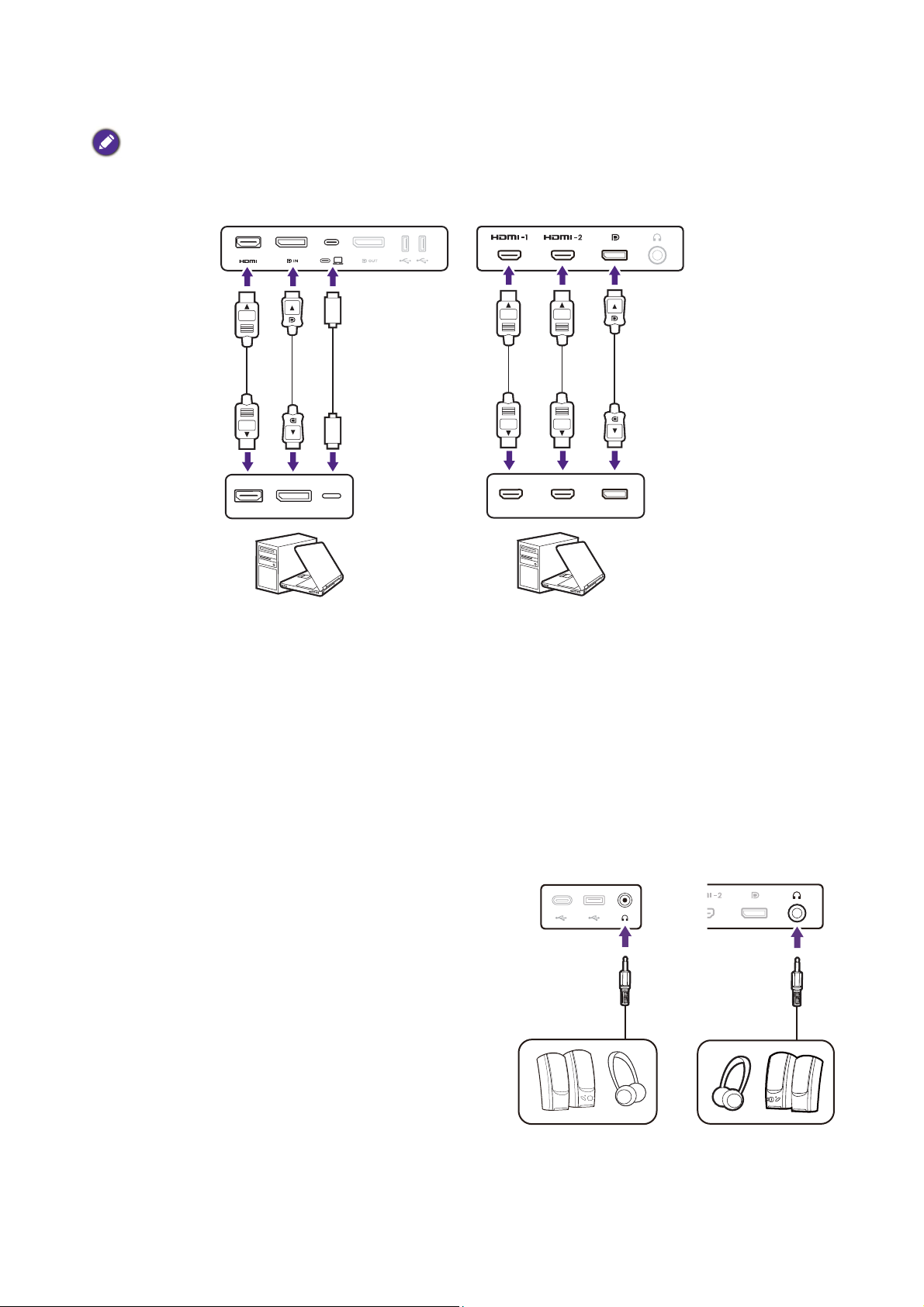
2. PodBączanie przewodów obrazu komputera PC
lub
lub
lub
lub
BL2790QT/BL3290QT BL2490T/BL2790T
(W dolnej czę\ci
przedniej ramki)
(Z tyBu monitora)
Przewody obrazu doBączone do zestawu oraz ukBad gniazd przedstawiony po prawej mogą wyglądać
inaczej na wBa\ciwym urządzeniu w zale}no\ci od regionu, w którym zostaBo zakupione.
• PodBącz wtyczkę przewodu HDMI do portu HDMI w monitorze. PodBącz drugi koniec
przewodu do portu HDMI urządzenia z wyj\ciem cyfrowym.
• PodBącz wtyczkę przewodu DP do gniazda wideo w monitorze. PodBącz drugą wtyczkę
przewodu do gniazda wideo w komputerze.
• PodBącz wtyczkę doBączonego do zestawu kabla USB-C™ do gniazda USB-C™ z tyBu monitora.
PodBącz drugi koniec kabla do gniazda USB-C™ w laptopie. Umo}liwia równie} przesyBanie
sygnaBu, d{więku oraz danych z laptopa do monitora.
Dokręć palcami wszystkie \ruby, aby zapobiec przypadkowemu wypadnięciu wtyczek podczas
korzystania z urządzeń.
3. PodBącz sBuchawki.
SBuchawki mo}na podBączyć do gniazda
sBuchawkowego monitora. Umiejscowienie gniazda
sBuchawkowego ró}ni się w zale}no\ci od modelu.
22
Page 23

4. PodBączanie urządzeń USB.
1 22
(Z tyBu monitora)(W dolnej czę\ci
przedniej ramki)
Dotyczy modeli wyposa}onych w porty USB-C™ i USB-A.
Sprawd{ Widok z tyBu pod kątem dostępnych portów
zakupionego modelu.
1. PodBącz komputer do monitora za pomocą
kabla USB-C™ (poprzez port USB-C™).
WysyBający port USB przesyBa dane między
komputerem a urządzeniami USB
podBączonymi do monitora.
2. PodBącz urządzenia USB za pomocą
pozostaBych portów USB (pobierających) na
dolnej czę\ci przedniej ramki monitora.
Pobierające porty USB przesyBają dane między
podBączonymi urządzeniami USB a portem
wysyBającym.
5. Przymocuj osBonę podstawy
monitora do podstawy.
(krok opcjonalny)
6. PodBączanie kabla zasilającego do
U}yj osBony podstawy (opcjonalnego akcesorium),
aby poprawić estetykę przestrzeni roboczej.
Odwied{ stronę www.BenQ.com, aby sprawdzić
dostępno\ć osBony podstawy GC01.
Urządzenie na osBonie podstawy sBu}y wyBącznie do
celów ilustracyjnych i nie jest dostarczane z
produktem.
monitora.
PodBącz jeden koniec kabla zasilającego do
gniazda oznaczonego napisem
Doprowadzenie zasilania, znajdującego się z tyBu
monitora. Jeszcze nie przyBączać drugiego końca
kabla do gniazdka zasilania sieciowego.
23
Page 24
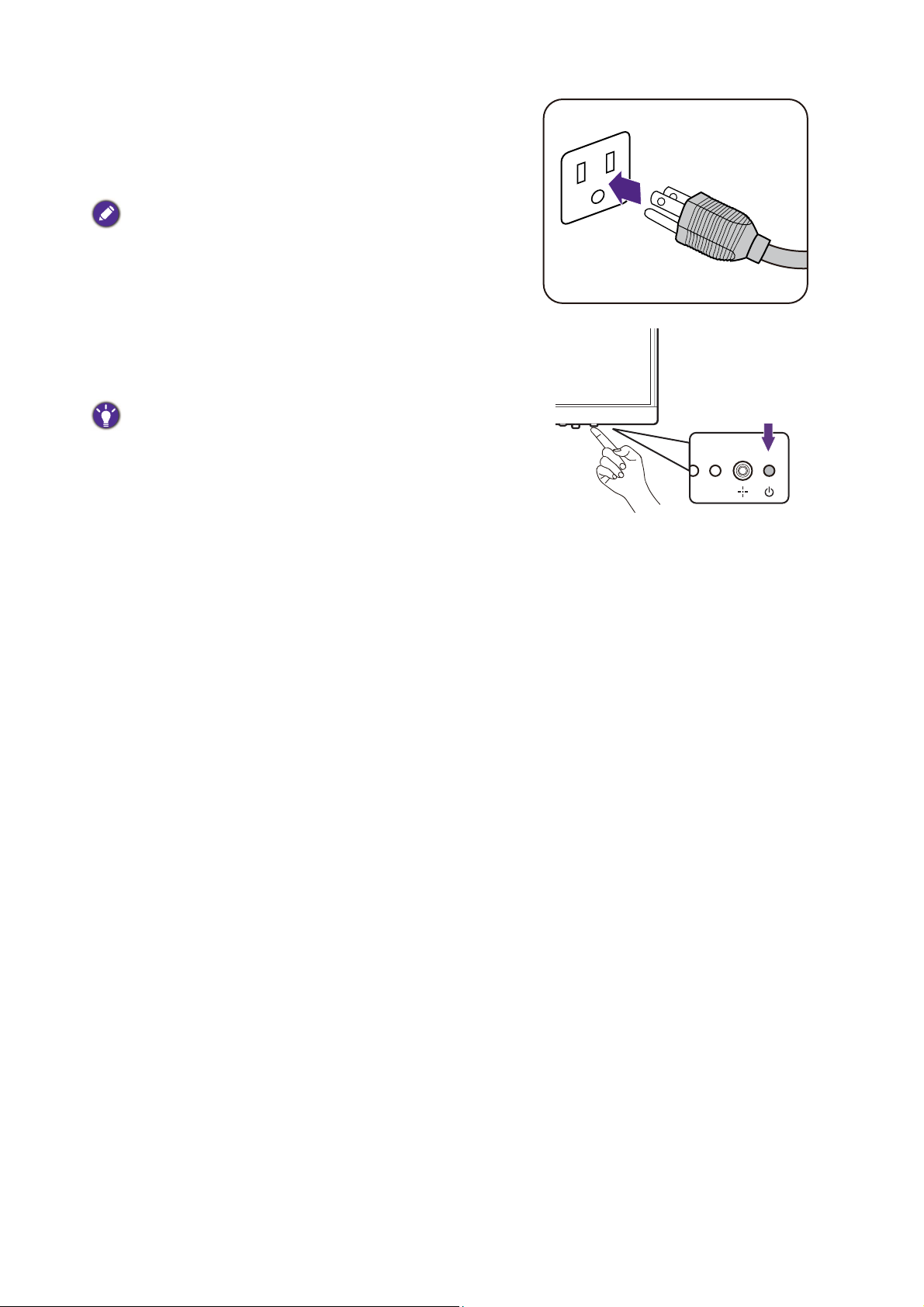
7. PrzyBączenie i wBączenie zasilania.
WBo}yć drugi koniec kabla zasilającego do
gniazdka zasilania sieciowego i wBączyć.
Obraz mo}e ró}nić się w zale}no\ci od produktu
dostępnego w danym regionie.
Aby wBączyć monitor, naci\nij przycisk zasilania
znajdujący się na monitorze.
WBącz tak}e komputer.
Aby wydBu}yć okres u}ytkowania produktu, zalecamy
korzystanie z funkcji zarządzania energią komputera.
24
Page 25
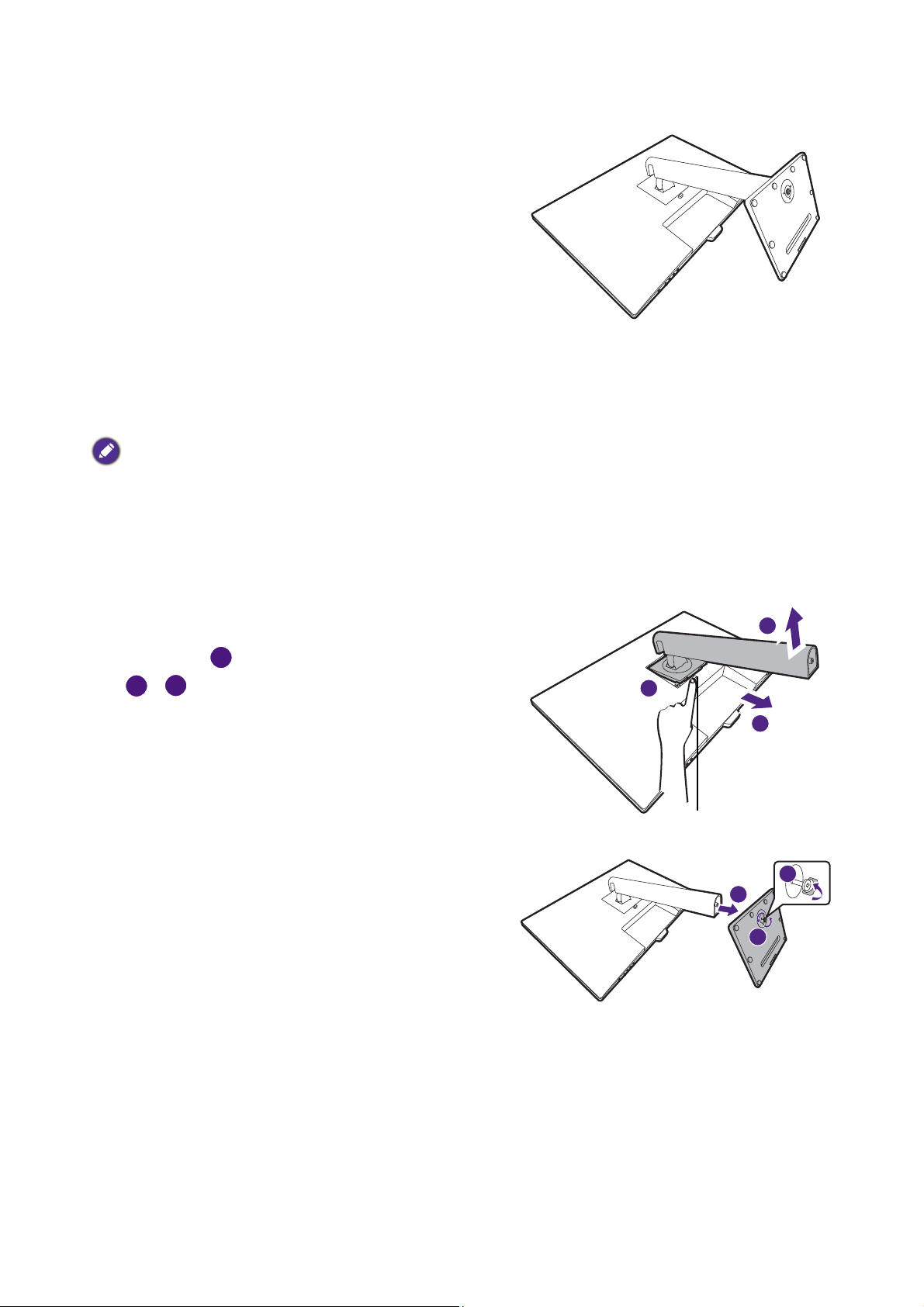
OdBączanie stojaka oraz podstawy
1
2
3
3
2
1
Przycisk zwalniania
3
1
2
1. Przygotowanie monitora i
odpowiedniego miejsca.
WyBącz monitor oraz zasilanie przed odBączeniem
kabla zasilającego. WyBącz komputer przed
odBączeniem kabla sygnaBowego monitora.
Delikatnie unie\ wy\wietlacz i rozciągnij stojak na
maksymalną wysoko\ć.
Nale}y zabezpieczyć monitor i jego ekran
przygotowując pustą pBaską przestrzeń na biurku i
umieszczając na niej jako podkBadkę co\
miękkiego, na przykBad worek z opakowania
monitora, przed uBo}eniem monitora ekranem
zwróconym w dóB na tej czystej, pBaskiej, miękkiej
powierzchni.
Zachowaj ostro}no\ć, aby nie doszBo do uszkodzenia
monitora. PoBo}enie monitora powierzchnią ekranu na
zszywacz biurowy lub myszkę spowoduje pęknięcie
szkBa lub uszkodzenie podBo}a ekranu
ciekBokrystalicznego uniewa}niając gwarancję.
Przesuwanie monitora po powierzchni biurka
spowoduje zarysowanie lub uszkodzenie obramowania
i elementów sterujących monitora.
2. Zdemontuj stojak monitora.
Naciskając i przytrzymując przycisk szybkiego
zwalniania ( ), odBącz stojak od monitora
( i ).
3. Zdemontuj podstawę monitora.
Odkręć \rubę motylkową znajdującą się u doBu
podstawy monitora. Następnie odBącz podstawę
od stojaka.
25
Page 26

Regulacja wysoko\ci monitora
Aby wyregulować wysoko\ć monitora, chwyć za
górną i dolną krawęd{ monitora, aby go opu\cić lub
podnie\ć do }ądanej wysoko\ci.
• Nale}y unikać umieszczania rąk na górnej lub dolnej czę\ci
stojaka z regulowaną wysoko\cią lub na dolnej czę\ci
monitora, poniewa} obni}ający się lub ponoszący monitor
mo}e spowodować obra}enia. Podczas wykonywania tej
czynno\ci monitor powinien znajdować się poza zasięgiem
dzieci.
• Je\li monitor zostaB obrócony do trybu pionowego i wymagana jest regulacja wysoko\ci, nale}y wziąć pod
uwagę, }e szeroko\ć ekranu mo}e uniemo}liwić jego opuszczenie do wysoko\ci minimalnej. W przypadku
umieszczenia czegokolwiek na osBonie podstawy nale}y to zdjąć przed obróceniem się monitora.
26
Page 27

Obracanie monitora
1. Obracanie wy\wietlacza.
Przed obróceniem monitora do orientacji pionowej wy\wietlania nale}y obrócić ekran o
90 stopni.
Kliknij pulpit prawym przyciskiem myszki i wybierz pozycję Rozdzielczo\ć ekranu z menu
podręcznego. Wybierz opcję Pionowa w pozycji Orientacja i zastosuj ustawienie.
W zale}no\ci od systemu operacyjnego zainstalowanego na komputerze obowiązują ró}ne procedury
ustawienia orientacji ekranu. SzczegóBowe informacje na ten temat mo}na znale{ć w dokumencie Pomoc
danego systemu operacyjnego.
2. CaBkowicie wysuń monitor i odchyl
go.
Delikatnie unie\ wy\wietlacz i wysuń monitor na
maksymalną wysoko\ć. Potem odchyl monitor.
Monitor powinien być wysunięty w pionie, aby mo}na
byBo go obrócić z ustawienia orientacji poziomej do
orientacji pionowej.
3. Obróć monitor o 90 stopni w
kierunku zgodnym z kierunkiem
ruchu wskazówek zegara, jak to
przedstawiono na ilustracji
(patrząc z przodu).
Aby uniknąć uderzenia krawędzią wy\wietlacza LCD o
powierzchnię podstawy monitora podczas obracania,
odchyl wysunięty monitor do najwy}szego poBo}enia
zanim zaczniesz obracać wy\wietlacz.
Nale}y równie} upewnić się, }e w pobli}u monitora nie
ma }adnych przeszkód i jest wystarczająco du}o miejsca
na kable. Po obróceniu konieczna mo}e być zmiana
poBo}enia kabli za pomocą zacisku.
90
27
Page 28

4. Ustaw monitor pod żądanym kątem.
Regulacja kąta widzenia
Mo}na swobodnie regulować poBo}enia ekranu korzystając z funkcji przechylania,
obracania i regulacji wysoko\ci monitora. SzczegóBowe informacje mo}na znale{ć w
specyfikacji produktu w witrynie internetowej.
28
Page 29

Korzystanie z zestawu do montażu monitora
3
2
1
Przycisk zwalniania
(kupowane osobno)
Na tylnej powierzchni monitora LCD znajduje się zamocowanie standardu VESA, wzór
100 mm, pozwalające zainstalować \cienny wspornik monta}owy. Przed rozpoczęciem
instalacji zestawu do monta}u monitora nale}y dokBadnie przeczytać informacje dotyczące
\rodków ostro}no\ci.
[rodki ostrożno\ci
• Zainstaluj monitor wraz z zestawem do monta}u monitora na \cianie o pBaskiej
powierzchni.
• Upewnij się, }e materiaB, z którego wykonana jest \ciana, oraz standardowy uchwyt
\cienny (zakupiony oddzielnie) są wystarczająco stabilne, aby wytrzymać cię}ar monitora.
Informacja na temat wagi znajduje się w specyfikacji produktu w witrynie internetowej.
• WyBącz monitor oraz zasilanie przed odBączeniem kabli od monitora LCD.
1. Zdemontuj stojak monitora.
UBó} wy\wietlacz ekranem w dóB na czystej i miękkiej
powierzchni. OdBącz stojak monitora zgodnie z
instrukcjami zamieszczonymi w punkcie OdBączanie
stojaka oraz podstawy na stronie 25.
Następnie \ciągnij stojak do tyBu z monitora.
2. Odkręć \ruby na tylnej pokrywie.
U}ywając wkrętaka z ostrzem krzy}owym, odkręć
\ruby na tylnej pokrywie. Aby uniknąć zgubienia \rub,
zaleca się u}ywanie wkrętaka magnetycznego.
Je}eli zamierzasz u}ywać w przyszBo\ci swego monitora
na stojaku, podstawę monitora, stojak oraz \ruby
zachowaj gdzie\ w bezpiecznym miejscu do
wykorzystania w przyszBo\ci.
3. W celu zakończenia instalacji
wykonuj polecenia zamieszczone
w instrukcji \ciennego wspornika
montażowego.
Uchwyt zgodny ze standardem VESA nale}y
przymocować do monitora za pomocą czterech \rub
M4 x 10 mm. Wszystkie \ruby muszą zostać dobrze
przykręcone i odpowiednio zabezpieczone. W celu
monta}u uchwytu \ciennego i uzyskania informacji na
temat bezpieczeństwa nale}y się skonsultować z
profesjonalnym monterem lub serwisem firmy BenQ.
29
Page 30

Jak zainstalować sprzęt monitora (modele bez
stojaka z regulacją wysoko\ci)
• Je\li komputer jest wBączony, przed przystąpieniem do dalszych czynno\ci nale}y go wyBączyć.
• Nie nale}y podBączać monitora do zasilania ani go wBączać, dopóki w instrukcji nie wystąpi takie
zalecenie.
• Ilustracje w tym dokumencie mają tylko charakter poglądowy i wygląd produktu na nich mo}e się
ró}nić od dostarczonego.
• Następujące ilustracje stanowią jedynie przykBad. Lokalizacja i dostępne wtyczki wej\ciowe i
wyj\ciowe mogą się ró}nić w zale}no\ci od zakupionego modelu.
• Unikaj naciskania palcami na powierzchnię ekranu.
• Zatrzask na stojaku/podstawie monitora tego samego modelu mo}e się ró}nić w zale}no\ci od
konstrukcji, ale ogólnie nie ma to wpBywu na instalację, funkcję i wygląd produktu. Pamiętaj, aby
zmontować monitor ze stojakiem/podstawą do tego samego opakowania.
1. Zamontuj stojak monitora i podstawę.
Zachowaj ostro}no\ć, aby nie doszBo do uszkodzenia monitora. PoBo}enie monitora powierzchnią
ekranu na zszywacz biurowy lub myszkę spowoduje pęknięcie szkBa lub uszkodzenie podBo}a ekranu
ciekBokrystalicznego uniewa}niając gwarancję. Przesuwanie monitora po powierzchni biurka spowoduje
zarysowanie lub uszkodzenie obramowania i elementów sterujących monitora.
Nale}y zabezpieczyć monitor i jego ekran
przygotowując pustą pBaską przestrzeń na biurku i
umieszczając na niej co\ miękkiego, na przykBad
worek z opakowania monitora, jako podkBadkę.
UBo}yć monitor ekranem zwróconym w dóB na
pBaskiej, czystej, miękkiej powierzchni.
Przymocować stojak monitora do podstawy
monitora w sposób przedstawiony na ilustracji, a}
zatrza\nie się we wBa\ciwym poBo}eniu.
Podczas monta}u uwa}aj na ostre elementy.
30
Page 31

Ustaw końcówkę ramienia stojaka w odpowiednim
poBo}eniu w stosunku do monitora, a następnie
pchnij ją a} do zatrza\nięcia i zablokowania.
Ostro}nie unie\ monitor, obróć go i postaw
stojakiem na pBaskiej, równej powierzchni.
W celu zminimalizowania niepo}ądanych odbić \wiatBa
nale}y odpowiednio obrócić monitor i ustawić kąt
ekranu.
Twój monitor to monitor typu od krawędzi do krawędzi,
z którym nale}y się obchodzić ostro}nie. W celu
ustawienia kąta nachylenia ekranu nale}y umie\cić
jedną dBoń na górze monitora, a drugą na jego
podstawie, jak pokazano na ilustracji. Nie wolno
wywierać nadmiernej siBy na ekran.
31
Page 32

2. PodBączanie przewodów obrazu komputera PC
lub lub
Przewody obrazu doBączone do zestawu oraz ukBad gniazd przedstawiony po prawej mogą wyglądać
inaczej na wBa\ciwym urządzeniu w zale}no\ci od regionu, w którym zostaBo zakupione.
• PodBącz wtyczkę przewodu HDMI do portu HDMI w monitorze. PodBącz drugi koniec
przewodu do portu HDMI urządzenia z wyj\ciem cyfrowym.
• PodBącz wtyczkę przewodu DP do gniazda wideo w monitorze. PodBącz drugą wtyczkę
przewodu do gniazda wideo w komputerze.
Dokręć palcami wszystkie \ruby, aby zapobiec przypadkowemu wypadnięciu wtyczek podczas
korzystania z urządzeń.
3. PodBącz sBuchawki.
Mo}esz równie} podBączyć sBuchawki do gniazda
sBuchawkowego monitora, które znajdziesz poni}ej
jego tylnej czę\ci.
4. PodBączanie kabla zasilającego do
monitora.
PodBącz jeden koniec kabla zasilającego do
gniazda oznaczonego napisem
Doprowadzenie zasilania, znajdującego się z tyBu
monitora. Jeszcze nie przyBączać drugiego końca
kabla do gniazdka zasilania sieciowego.
32
Page 33

5. PrzyBączenie i wBączenie zasilania.
WBo}yć drugi koniec kabla zasilającego do
gniazdka zasilania sieciowego i wBączyć.
Obraz mo}e ró}nić się w zale}no\ci od produktu
dostępnego w danym regionie.
Aby wBączyć monitor, naci\nij przycisk zasilania
znajdujący się na monitorze.
WBącz tak}e komputer.
Aby wydBu}yć okres u}ytkowania produktu, zalecamy
korzystanie z funkcji zarządzania energią komputera.
33
Page 34

OdBączanie stojaka oraz podstawy
1
2
Przycisk zwalniania
1
2
1. Przygotowanie monitora i
odpowiedniego miejsca.
WyBącz monitor oraz zasilanie przed odBączeniem
kabla zasilającego. WyBącz komputer przed
odBączeniem kabla sygnaBowego monitora.
Nale}y zabezpieczyć monitor i jego ekran
przygotowując pustą pBaską przestrzeń na biurku i
umieszczając na niej jako podkBadkę co\
miękkiego, na przykBad worek z opakowania
monitora, przed uBo}eniem monitora ekranem
zwróconym w dóB na tej czystej, pBaskiej, miękkiej
powierzchni.
Zachowaj ostro}no\ć, aby nie doszBo do uszkodzenia
monitora. PoBo}enie monitora powierzchnią ekranu na
zszywacz biurowy lub myszkę spowoduje pęknięcie
szkBa lub uszkodzenie podBo}a ekranu
ciekBokrystalicznego uniewa}niając gwarancję.
Przesuwanie monitora po powierzchni biurka
spowoduje zarysowanie lub uszkodzenie obramowania
i elementów sterujących monitora.
2. Zdemontuj stojak monitora.
Delikatnie pchnij stojak w dóB do oporu, aby
odsBonić przycisk zwalniania.
Wsunąć ostro zakończony przedmiot np. wkrętak
do otworu powy}ej ramienia stojaka monitora, a
następnie wcisnąć nim przycisk zwalniania
wewnątrz otworu. [ciągnij stojak do tyBu z
monitora.
3. Zdemontuj podstawę monitora.
Trzymając ramię podstawy monitora jedną ręką,
naci\nij zaciski blokujące, aby odBączyć podstawę
monitora od ramienia podstawy.
34
Page 35

Korzystanie z zestawu do montażu monitora
(kupowane osobno)
Na tylnej powierzchni monitora LCD znajduje się zamocowanie standardu VESA, wzór 100
mm, pozwalające zainstalować \cienny wspornik monta}owy. Przed rozpoczęciem
instalacji zestawu do monta}u monitora nale}y dokBadnie przeczytać informacje dotyczące
\rodków ostro}no\ci.
[rodki ostro}no\ci:
• Zainstaluj monitor wraz z zestawem do monta}u monitora na \cianie o pBaskiej
powierzchni.
• Upewnij się, }e materiaB, z którego wykonana jest \ciana, oraz standardowy uchwyt
\cienny (kupowane osobno) są wystarczająco stabilne, aby wytrzymać cię}ar monitora.
Informacja na temat wagi znajduje się w specyfikacji produktu w witrynie internetowej.
• WyBącz monitor oraz zasilanie przed odBączeniem kabli od monitora LCD.
1. Zdemontuj stojak monitora.
UBó} wy\wietlacz ekranem w dóB na czystej i miękkiej
powierzchni. OdBącz stojak monitora zgodnie z
instrukcjami zamieszczonymi w punkcie OdBączanie
stojaka oraz podstawy na stronie 34
Następnie \ciągnij stojak do tyBu z monitora.
.
2. Zdejmij pokrywę VESA.
Zdejmij pokrywę VESA za pomocą narzędzia do
otwierania lub pBaskiego \rubokręta (kupowane
osobno).
3. Odkręć \ruby na tylnej pokrywie.
U}ywając wkrętaka z ostrzem krzy}owym, odkręć
\ruby na tylnej pokrywie. Aby uniknąć zgubienia \rub,
zaleca się u}ywanie wkrętaka magnetycznego.
Je}eli zamierzasz u}ywać w przyszBo\ci swego monitora
na stojaku, zachowaj pokrywę VESA, podstawę monitora,
stojak oraz \ruby w bezpiecznym miejscu do
wykorzystania w przyszBo\ci.
4. W celu zakończenia instalacji wykonuj polecenia zamieszczone w
instrukcji \ciennego wspornika montażowego.
Uchwyt zgodny ze standardem VESA nale}y przymocować do monitora za pomocą czterech \rub M4 x 10
mm. Wszystkie \ruby muszą zostać dobrze przykręcone i odpowiednio zabezpieczone. W celu monta}u
uchwytu \ciennego i uzyskania informacji na temat bezpieczeństwa nale}y się skonsultować z
profesjonalnym monterem lub serwisem firmy BenQ.
35
Page 36
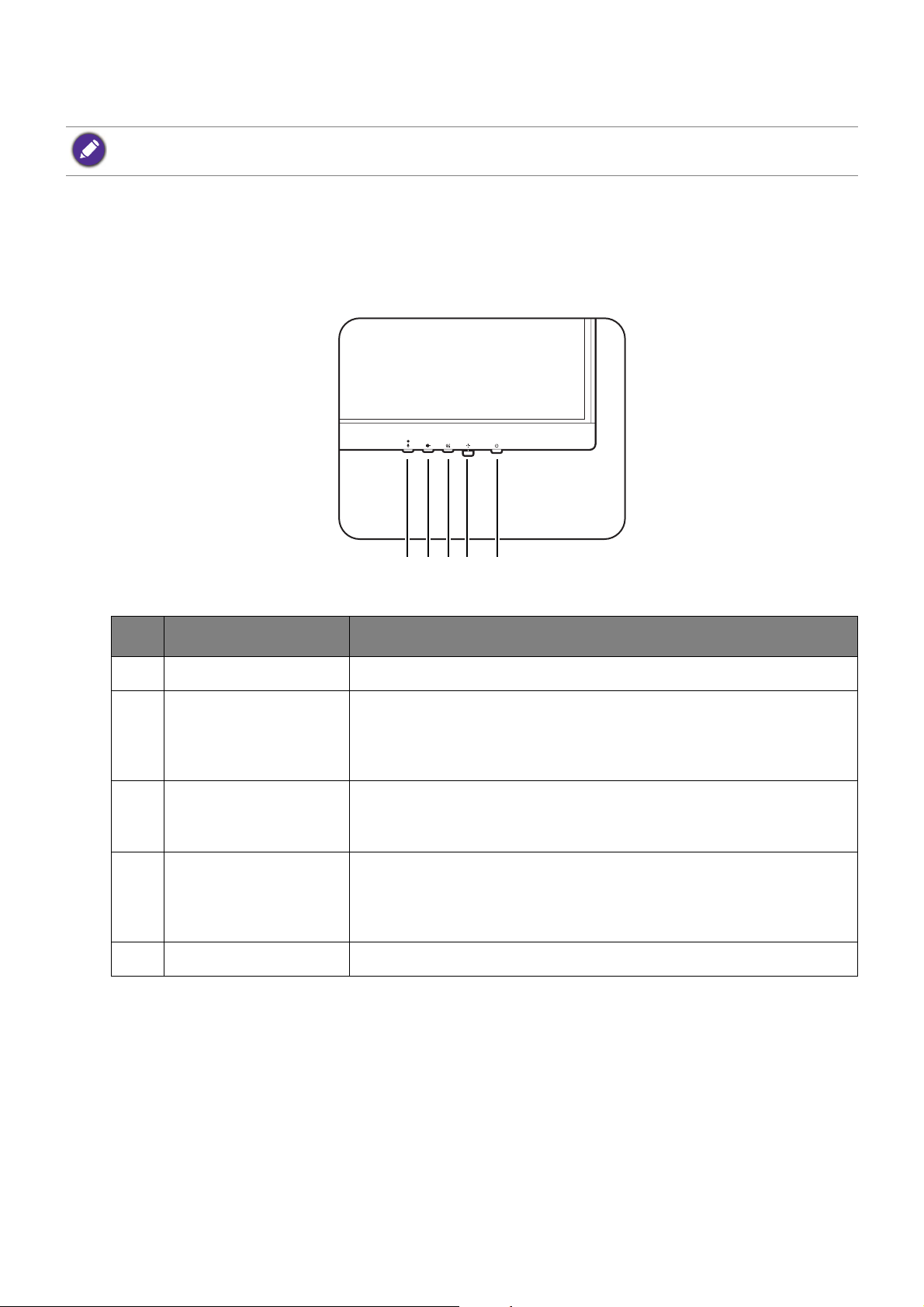
Dostosowywanie ustawień monitora
1 2 3 4 5
Ilustracje i zdjęcia przedstawione w niniejszym dokumencie mają charakter poglądowy. WBa\ciwa zawarto\ć
mo}e ró}nić się w zale}no\ci od dostarczonego produktu.
Panel sterowania
BL2790QT/BL3290QT
Nr. Nazwa Opis
1. Przycisk MIC WBącza/wycisza wbudowany mikrofon.
2. Przycisk filtra
szumów gBo\nika
3. Przycisk Low Blue
Light Plus
4. Kontroler
5-kierunkowy
5. Klawisz zasilania WBącza lub wyBącza zasilanie.
Zapewnia dostęp do menu ustawień Filtra szumów
gBo\nika. Zapoznaj się z Praca z filtrem szumów gBo\ników
(tylko wybrane modele) na stronie 44, aby uzyskać więcej
informacji.
Dostęp do menu ustawień Low Blue Light Plus. Zapoznaj się
z Praca z Low Blue Light Plus na stronie 41, aby uzyskać
więcej informacji.
Dostęp do funkcji lub pozycji menu zgodnie z instrukcjami
ikon ekranowych. Zapoznaj się z Kontroler 5-kierunkowy i
podstawowe funkcje menu na stronie 38, aby uzyskać
więcej informacji.
36
Page 37
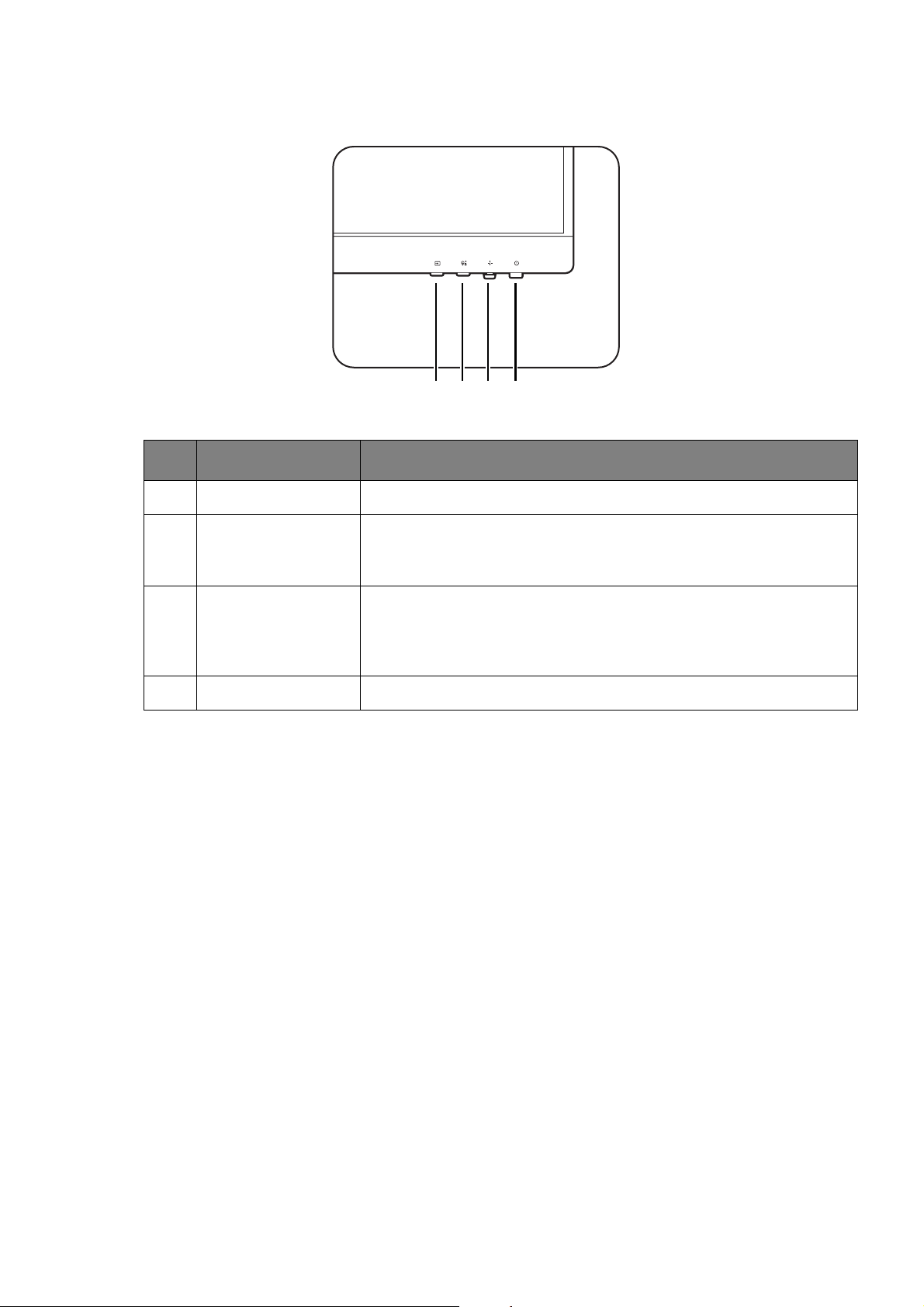
BL2490/BL2490T/BL2790/BL2790T
1 2 3 4
Nr. Nazwa Opis
1. Klawisz wej\cia Dostęp do menu wyboru {ródBa.
2. Przycisk Low Blue
Light Plus
Dostęp do menu ustawień Low Blue Light Plus. Zapoznaj
się z Praca z Low Blue Light Plus na stronie 41, aby
uzyskać więcej informacji.
3. Kontroler
5-kierunkowy
Dostęp do funkcji lub pozycji menu zgodnie z instrukcjami
ikon ekranowych. Zapoznaj się z Kontroler 5-kierunkowy i
podstawowe funkcje menu na stronie 38, aby uzyskać
więcej informacji.
4. Klawisz zasilania WBącza lub wyBącza zasilanie.
37
Page 38

Kontroler 5-kierunkowy i podstawowe funkcje menu
Lewy
Prawy
Góra (tyB)
DóB (przód)
Kontroler 5-kierunkowy znajduje się poni}ej dolnej czę\ci przedniej krawędzi. Siedząc
przed monitorem, poruszaj kontrolerem w kierunkach wskazywanych ikonami ekranowymi,
aby przemieszczać się po menu i wykonywać operacje.
Ikona OSD
ObsBuga kontrolera
5-kierunkowego
(Gdy }adne menu nie zostaBo aktywowane)
Nd.
Naci\nij kontroler
5-kierunkowy
Aktywuje Szybkie menu.
(Gdy menu zostaBo aktywowane)
Naci\nij Potwierdza wybór.
Przejd{ w prawo • Powoduje przej\cie do podmenu.
• Potwierdza wybór.
Przejd{ w górę • Przechodzi do poprzedniego elementu menu.
• SBu}y do przej\cia w górę / zwiększenia warto\ci.
Przejd{ w dóB • Przechodzi do następnego elementu menu.
• SBu}y do przej\cia w dóB / zmniejszenia warto\ci.
Przejd{ w lewo • Powraca do poprzedniego menu.
• Wyj\cie z menu OSD.
Funkcja
38
Page 39

Dostęp do wszystkich menu OSD (ekranowych) mo}na uzyskać za pomocą przycisków
Color Mode
Standard
Brightness
Low Blue Light Plus
Speaker Volume
Menu
87
03
65
Brightness
Low Blue Light Plus
Speaker Volume
Menu
87
03
65
Color Mode
Standard
Input
Color Mode
Eye Care
Color
Audio
System
B.I. Gen2
Low Blue Light Plus
Color Weakness
Eye Reminder
Color Mode: Standard
Back Adjust Ok
G:0
R:0
1 2
34
sterowania. Z menu OSD mo}na korzystać w celu dostosowywania wszystkich ustawień
monitora. Dostępne opcje menu mogą się ró}nić w zale}no\ci od {ródBa sygnaBu
wej\ciowego, funkcji oraz ustawień.
1. Naci\nij kontroler 5-kierunkowy.
2. Wy\wietlone zostanie Szybkie menu.
3. Aby przej\ć do menu gBównego, wybierz Menu.
4. W menu gBównym postępuj zgodnie z ikonami ekranowymi u doBu menu, aby
wprowadzać regulacje lub dokonywać wyborów. Aby uzyskać więcej szczegóBowych
informacji na temat opcji menu, zapoznaj się z rozdziaBem
gBównym na stronie 47.
• OSD = On Screen Display (menu ekranowe).
Klawisze skrótów dziaBają tylko, gdy nie jest wy\wietlane menu gBówne. Okienka klawiszy skrótów znikają
po kilku sekundach braku aktywno\ci.
• Aby odblokować elementy sterujące OSD, naci\nij i przytrzymaj dowolny przycisk przez 5 sekund.
Poruszanie się po menu
39
Page 40

Szybkie przeBączanie wej\ć (tylko wybrane modele)
Color Mode
Standard
Brightness
Low Blue Light Plus
Speaker Volume
Menu
87
03
65
1
2
3
Sprawd{ Panel sterowania na stronie 36 pod kątem dostępnych elementów sterowania zakupionego
modelu.
1. Naci\nij klawisz wej\cia na monitorze, aby wy\wietlić menu wyboru {ródBa
wej\ciowego.
2. Naci\nij kilkakrotnie klawisz wej\cia, aby przeBączać dostępne {ródBa wideo.
3. Naci\nij , aby potwierdzić.
Praca z Szybkie menu
Opcja Szybkie menu umo}liwia szybki dostęp do zmiany niektórych często
dostosowywanych ustawień monitora. Zapewnia równie} dostęp do menu gBównego.
• Naci\nij , aby wy\wietlić Szybkie menu.
• Naci\nij / dla ró}nych ustawień.
• Przejd{ do Menu i naci\nij , aby uzyskać dostęp do gBównego menu.
Nr. Element Opis
Tryb koloru
1
Szybkie ustawienia
2
Menu gBówne Umo}liwia dostęp do menu gBównego. Zapoznaj się z
3
Naci\nij / , aby przeBączać dostępne tryby kolorów.
Zapoznaj się z Menu Tryb koloru na stronie 49, aby uzyskać
więcej informacji.
Naci\nij / , aby dokonać korekt. Domy\lne
ustawienia ró}nią się w zale}no\ci od trybu koloru i
wprowadzanie korekt w niektórych trybach kolorów mo}e
być niemo}liwe. Zobacz Dostępne opcje menu dla ka}dego
Tryb koloru na stronie 42, aby uzyskać informacje na temat
dostępnych opcji dla ka}dego trybu koloru.
Poruszanie się po menu gBównym na stronie 47, aby
uzyskać więcej informacji.
40
Page 41

Regulacja trybu wy\wietlania
Low Blue Light Plus
Aby wy\wietlić obrazy w proporcjach innych ni} proporcje monitora i wymiarach innych ni}
wymiary wy\wietlacza, mo}esz dostosować tryb wy\wietlania monitora.
1. Naci\nij , aby wy\wietlić Szybkie menu.
2. Przejd{ do opcji Menu > System > Tryb wy\wietlania.
3. Wybierz odpowiedni tryb wy\wietlania. Wprowadzone ustawienie obowiązuje
natychmiast.
Wybieranie wBa\ciwego trybu obrazu (tryb koloru)
Monitor zapewnia ró}ne kilka trybów obrazu odpowiednich dla ró}nych typów obrazów.
Patrz Menu Tryb koloru na stronie 49, aby uzyskać informacje o wszystkich dostępnych
trybach obrazu.
1. Naci\nij , aby wy\wietlić Szybkie menu.
2. Przejd{ do opcji Menu > Tryb koloru, aby wybrać }ądany tryb obrazu.
Praca z Low Blue Light Plus
Technologią Low Blue Light Plus powoduje zmniejszenie intensywno\ci niebieskiego
\wiatBa na ekranie, aby zmniejszyć ryzyko ekspozycji oczu na niebieskie \wiatBo.
Mo}esz zredukować ilo\ć niebieskiego \wiatBa zgodnie z potrzebami, niezale}nie od trybu
koloru. Aby wyregulować ustawienie Low Blue Light Plus, naci\nij klawisz Low Blue Light
Plus i naci\nij / , aby dokonać regulacji. Liczba zaznaczonych pasków wskazuje, w
jakim stopniu ilo\ć niebieskiego \wiatBa zostaBa zmniejszona. Im więcej pasków jest
zaznaczonych, tym bardziej zmniejsza się ilo\ć niebieskiego \wiatBa.
Dostępne przyciski sterowania ró}nią się w zale}no\ci od modelu. Ilustracje w tym dokumencie mają tylko
charakter poglądowy i wygląd produktu na nich mo}e się ró}nić od dostarczonego.
41
Page 42

Dostępne opcje menu dla każdego Tryb koloru
W zale}no\ci od ustawionego Tryb koloru dostępne opcje regulacji koloru mogą się ró}nić.
Lista sBu}y wyBącznie jako odniesienie, poniewa} dostępne opcje równie} ró}nią się w
zale}no\ci od wej\cia. Niedostępne opcje menu zostaną wyszarzone.
Tryb koloru
Opcje
B.I. Gen2 V V V V V V V V
Dynamic Contrast X
Temp. barwowa
Gamma V X X V X X X X
Jasno\ć V V V V V V V V
Kontrast V V X V V V X V
Ostro\ć V V V V V V V V
• V: Dostępne.
• X: Niedostępne.
(1)
•
: Dostępna tylko, gdy wyBączona jest funkcja B.I. Gen2
(2)
•
: Temp. barwowa > Zdef. użytk. jest dostępny tylko wtedy, gdy Tryb koloru jest ustawiony na Użytk. lub
M-book.
Standard
(2)
V
Film /
Kino
(1)
V
X X V X X V X
Gry Użytk.
(1)
V
X X X X X
Tryb
obsBugi
Kodowanie M-book
elektroniczny
Papier
Regulowane ustawienia OSD
Chocia} niektóre ustawienia (np. język OSD) są zmieniane i zaczynają obowiązywać
natychmiast, niezale}nie od innych ustawień monitora lub wej\ć, większo\ć ustawień OSD
mo}na regulować i zapisywać zgodnie z trybami kolorów. Po wybraniu trybu koloru zostają
zastosowane }ądane ustawienia.
Element Opis
B.I. Gen2
Low Blue Light Plus
OsBabienie koloru
Jasno\ć
Ostro\ć
Zapisane i zastosowane przez przeBącznik
trybu koloru.
Dynamic Contrast
Kontrast
Temp. barwowa
Gamma
Automatyczna regulacja jasno\ci ekranu (Brightness
Intelligence Gen2)
Funkcja Brightness Intelligence Gen2 dziaBa tylko w okre\lonych trybach obrazu (trybach koloru). Je\li dany
tryb jest niedostępny, opcje menu będą wyszarzone.
Wbudowany czujnik \wiatBa wspóBpracuje z technologią Brightness Intelligence Gen2 w
celu wykrywania \wiatBa otoczenia, jasno\ci i kontrastu obrazu, a następnie automatycznie
dostosowuje ustawienia ekranu. Umo}liwia ustawienie szczegóBów obrazu tak, aby
ograniczyć zmęczenie oczu.
42
Page 43

1. Naci\nij , aby wy\wietlić Szybkie menu.
ON
2. Aby wBączyć tę funkcję, przejd{ do Menu > Eye Care > B.I. Gen2 > WLCZONY.
Na dziaBanie funkcji Brightness Intelligence Gen2 mogą mieć wpByw {ródBa \wiatBa i kąt nachylenia monitora.
Je\li chcesz ponownie ręcznie wyregulować jasno\ć, przejd{ do Menu > Kolor > B.I. Jasno\ć. Zapoznaj się z
Jasno\ć / B.I. Jasno\ć na stronie 53, aby uzyskać więcej informacji.
WBączanie uBatwienia widzenia kolorów (Osłabienie
koloru)
Opcja OsBabienie koloru to funkcja uBatwiająca rozró}nianie kolorów osobom mającym z
tym trudno\ci. Ten monitor oferuje funkcję Filtr czerwony i Filtr zielony. Wybierz jeden z
nich zgodnie z potrzebą.
1. Naci\nij , aby wy\wietlić Szybkie menu.
2. Przejd{ do opcji Menu > Eye Care > OsBabienie koloru.
3. Wybierz Filtr czerwony lub Filtr zielony.
4. Dostosuj warto\ć filtra. Im większa warto\ć, tym mocniejszy efekt.
Praca z wbudowanym mikrofonem z redukcją
szumów (tylko wybrane modele)
Sprawd{ Panel sterowania na stronie 36 pod kątem dostępnych elementów sterowania zakupionego
modelu.
Je\li {ródBem wideo jest port USB-C™, mo}na nacisnąć przycisk MIC, aby wBączyć
wbudowany mikrofon. Więcej informacji mo}na uzyskać w Wska{nik LED MIC na
stronie 44.
Dzięki technologii redukcji szumów mikrofon cyfrowy odfiltrowuje szumy w tle i przesyBa
tylko wyra{ne gBosy. Aby zmienić ustawienie Redukcja szumów, przejd{ do Audio >
Mikrofon > Redukcja szumów. Zapoznaj się z Redukcja szumów na stronie 56, aby uzyskać
więcej informacji.
Aby dostosować gBo\no\ć lub zmienić ustawienia, przejd{ do Audio > Mikrofon. Zapoznaj
się z Mikrofon na stronie 56, aby uzyskać więcej informacji.
Mikrofon mo}na wyBączyć, naciskając przycisk MIC ponownie.
43
Page 44

Wskaźnik LED MIC
Noise Filter
High
Medium
Low
OFF
Kolor jasny Opis
Zielony Mikrofon jest wBączony i gotowy do u}ytku.
WyB. Mikrofon nie jest dostępny.
Praca z filtrem szumów gBo\ników (tylko wybrane
modele)
Sprawd{ Panel sterowania na stronie 36 pod kątem dostępnych elementów sterowania zakupionego
modelu.
Wbudowane gBo\niki wyposa}one są w filtr szumów, który pomaga odfiltrować
niepo}ądane szumy tBa z gBo\ników podczas komunikacji online. Ta funkcja jest zalecana
tylko do rozmów konferencyjnych.
1. Aby wBączyć Filtr szumów, upewnij się, }e gBo\niki zostaBy wBączone za pomocą opcji
Audio > GBo\nik.
2. Naci\nij przycisk filtra szumów gBo\nika, aby wy\wietlić menu klawiszy dostępu i
ustawić czuBo\ć filtra szumu. Wybierz Wysoka, aby wyciszyć jak najwięcej szumów w
tle, aby mo}na byBo usByszeć wyra{ne gBosy.
Nale}y pamiętać, }e bez szumów tBa caBkowita gBo\no\ć mo}e być ni}sza ni} oczekiwano.
W razie potrzeby wyreguluj gBo\no\ć.
Aadowanie podBączonego urządzenia za pomocą
portu USB-C™ (tylko wybrane modele)
Dostępne dla modeli z wej\ciami USB-C™. Sprawd{ Widok z tyBu na stronie 16 pod kątem dostępnych portów
zakupionego modelu.
Port USB-C™ z tyBu monitora obsBuguje dostarczanie zasilania w trybie gotowo\ci, ale
domy\lnie jest wyBączony. W przypadku wykrycia {ródBa wideo podBączonego przy pomocy
portu USB-C™, zostanie wy\wietlone polecenie wBączenia funkcji dostarczania zasilania
USB-C™ w trybie gotowo\ci monitora. Wybierz TAK, aby kontynuować.
Je\li opcję USB-C czuwanie przeBączono z System na WLCZONY, dostarczanie zasilanie
zostanie wBączone bez wcze\niejszego powiadomienia.
Port USB-C™ w dolnej czę\ci przedniej ramki nie tylko dziaBa jako port pobierania danych,
ale równie} pomaga Badować podBączone urządzenia USB.
44
Page 45

Maksymalny pobór mocy dla poszczególnych portów USB-C™ jest ró}ny. Aby odpowiednio
LAN
Przewód DP Przewód DP
Przewód USB-C™
lub
naBadować urządzenie, sprawd{ najpierw jego specyfikacje w zakresie Badowania i upewnij
się, }e podBączono odpowiedni port USB-C™.
Ikona Dostarczanie zasilania
65 W
7,5 W
PodBączanie wielu monitorów za po\rednictwem
funkcji MST (transport wielostrumieniowy) (tylko
wybrane modele)
• Dostępne dla modeli z wyj\ciem DisplayPort. Sprawd{ Widok z tyBu na stronie 16 pod kątem dostępnych
portów zakupionego modelu.
• Ta funkcja nie jest dostępna w produktach z serii MacBook.
Za po\rednictwem funkcji MST, wykonując poBączenia przez porty DP-IN oraz DP-OUT
mo}na przesyBać tre\ć do maksymalnie czterech monitorów.
1. PodBącz swój laptop do portu USB-C™ / DP na monitorze przy u}yciu przewodu USB-C™ /
DP. Wybierz opcję TAK, aby wBączyć dostarczanie zasilania USB-C™ w trybie gotowo\ci
monitora, je\li zostanie wy\wietlone takie polecenie. Port USB-C™ dostarcza zasilanie
do laptopa, nawet je\li monitor znajduje się w trybie gotowo\ci.
2. Przejd{ do opcji System > MST > WLCZONY. Nale}y pamiętać, }e menu OSD mo}na
uruchomić i skonfigurować tylko, gdy zostanie wykryty sygnaB wej\ciowy.
3. PodBącz drugi monitor do pierwszego za pomocą kabla DP zgodnie z ilustracją.
4. Przejd{ do Kroku 3, aby w razie potrzeby podBączyć trzeci i czwarty monitor.
5. WBącz laptopa i monitory. We wszystkich podBączonych monitorach sprawd{
konfiguracje zgodnie z opisem w Krokach 2.
6. W laptopie wybierz sposób wy\wietlania tre\ci na podBączonych monitorach. Duplikuj,
Rozszerz, lub Tylko projektor. Do zarządzania ekranem mo}na wykorzystać
dodatkowe oprogramowanie (sprzedawane oddzielnie). Aby uzyskać więcej informacji,
zapoznaj się z instrukcją obsBugi zakupionego oprogramowania.
45
Page 46

ObsBugiwana rozdzielczo\ć
Aby uruchomić funkcję MST, nale}y ograniczyć liczbę zgodnych i podBączonych monitorów
w celu zapewnienia jako\ci obrazu. Poni}sze informacje pokazują rozdzielczo\ć obrazu
dostępną dla poszczególnych monitorów.
2. monitor
Konfiguracja
1. monitor
(BL2790QT/
BL3290QT)
(BL2790QT/
BL3290QT lub
zgodny monitor
BenQ)
1 2560 x 1440
(60 Hz)
2 2560 x 1440
(60 Hz)
3 2560 x 1440
(60 Hz)
4 1920 x 1080
(60 Hz)
Upewnij się, }e karta graficzna w komputerze obsBuguje funkcję DP 1.4 dla MST. Nale}y równie} pamiętać, }e
obsBugiwana liczba monitorów, które mo}na podBączyć, mo}e ró}nić się w zale}no\ci od karty graficznej.
Aby dowiedzieć się, jaka jest zgodno\ć posiadanej karty graficznej, sprawd{ jej dane techniczne lub
skontaktuj się z jej producentem.
2560 x 1440
(60 Hz)
2560 x 1440
(60 Hz)
1920 x 1080
(60 Hz)
1920 x 1080
(60 Hz)
3. monitor
(BL2790QT/
BL3290QT lub
zgodny monitor
BenQ)
Nd. Nd.
1920 x 1080
(60 Hz)
1920 x 1080
(60 Hz)
1920 x 1080
(60 Hz)
4. monitor
(BL2790QT/
BL3290QT lub
zgodny monitor
BenQ)
Nd.
1920 x 1080
(60 Hz)
1920 x 1080
(60 Hz)
Praca z produktem z serii Mac
Monitor mo}na podBączyć do urządzenia z serii Mac. Nale}y pamiętać, }e kompatybilno\ć
zale}y od wydajno\ci i specyfikacji procesora Mac w produkcie Mac i mo}e ulec zmianie
bez wcze\niejszego powiadomienia.
• Podczas podBączania monitora do produktu Mac zaleca się bezpo\rednie poBączenie za
pomocą przewodu Thunderbolt 3 lub USB-C™ (je\li jest dostępny zarówno na komputerze
Mac, jak i na monitorze) w celu zapewnienia dobrej jako\ci obrazu. SzczegóBy znale{ć
mo}na w rozdziale PodBączanie przewodów obrazu komputera PC na stronie 22.
• Aby zmniejszyć ró}nicę kolorów, zaleca się ustawienie trybu obrazu (tryb koloru) monitora
na tryb M-book, Display P3, lub DCI-P3 (je\li jest dostępny). SzczegóBy znale{ć mo}na w
rozdziale Menu Tryb koloru na stronie 49.
• Je\li monitor obsBuguje okre\lone oprogramowanie BenQ, sprawd{ stronę internetową
oprogramowania na stronie www.BenQ.com, aby sprawdzić, czy dziaBa ono na danym
produkcie Mac.
Je\li masz pytania dotyczące kompatybilno\ci z produktami Mac, odwied{ witrynę
Support.BenQ.com i poszukaj powiązanych tematów na stronach FAQ lub Wiedza.
46
Page 47

Poruszanie się po menu głównym
Z menu OSD (On Screen Display) mo}na korzystać w celu dostosowywania wszystkich
ustawień monitora. Naci\nij , aby wy\wietlić Szybkie menu, i wybierz Menu, aby
uzyskać dostęp do menu gBównego. SzczegóBy znale{ć mo}na w rozdziale Kontroler
5-kierunkowy i podstawowe funkcje menu na stronie 38.
Dostępne opcje menu mogą się ró}nić w zale}no\ci od {ródBa sygnaBu wej\ciowego,
funkcji oraz ustawień. Niedostępne opcje menu zostaną wyszarzone. Niedostępne
przyciski będą nieaktywne, a odpowiednie ikony menu ekranowego znikną. W przypadku
modeli bez niektórych funkcji ich ustawienia i powiązane pozycje nie będą wy\wietlane w
menu.
Języki menu OSD mogą ró}nić się w przypadku produktu dostarczanego w Twoim regionie, nale}y zapoznać
się z tematem Język na stronie 58 w punktach System i Ustaw. OSD, aby uzyskać więcej szczegóBowych
informacji.
Więcej informacji dotyczących ka}dego menu mo}na znale{ć na następujących stronach:
• Menu Wej\cie na stronie 48
• Menu Tryb koloru na stronie 49
• Menu Eye Care na stronie 51
• Menu Kolor na stronie 53
• Menu Audio na stronie 55
• Menu System na stronie 57
47
Page 48

Menu Wejście
G:0
R:0
Back Move Confirm
Input
Color Mode
Eye Care
Color
Audio
System
USB-C
HDMI
DP
Color Mode: Standard
Dostępne opcje menu mogą się ró}nić w zale}no\ci od {ródBa sygnaBu wej\ciowego,
funkcji oraz ustawień. Niedostępne opcje menu zostaną wyszarzone. Niedostępne
przyciski będą nieaktywne, a odpowiednie ikony menu ekranowego znikną. W przypadku
modeli bez niektórych funkcji ich ustawienia i powiązane pozycje nie będą wy\wietlane w
menu.
1. Naci\nij , aby wy\wietlić Szybkie menu.
2. Wybierz Menu z Szybkie menu.
3. U}yj przycisków lub , aby wybrać opcję Wej\cie.
4. Aby przej\ć do podmenu, wybierz , a następnie u}yj przycisku lub , aby
5. U}yj lub , aby dokonać korekty, lub u}yj, aby dokonać wyboru.
6. Aby powrócić do poprzedniego menu, wybierz .
7. Aby wyj\ć z menu, wybierz .
Wej\cie To ustawienie nale}y wykorzystywać do zmiany
wybrać element menu.
Element Funkcja Zakres
(Modele z
sygnaBu wej\ciowego odpowiedniego dla typu
stosowanego zBącza kabla sygnaBu wizji.
USB-C™)
• USB-C
• HDMI
• DP
(Modele bez
USB-C™)
• HDMI1
• HDMI2
• DP
48
Page 49

Menu Tryb koloru
Back Move Confirm
Input
Color Mode
Eye Care
Color
Audio
System
Standard
Coding
Care Mode
M-book
Movie
Game
Color Mode: Standard
Dostępne opcje menu mogą się ró}nić w zale}no\ci od {ródBa sygnaBu wej\ciowego,
funkcji oraz ustawień. Niedostępne opcje menu zostaną wyszarzone. Niedostępne
przyciski będą nieaktywne, a odpowiednie ikony menu ekranowego znikną. W przypadku
modeli bez niektórych funkcji ich ustawienia i powiązane pozycje nie będą wy\wietlane w
menu.
1. Naci\nij , aby wy\wietlić Szybkie menu.
2. Wybierz Menu z Szybkie menu.
3. U}yj przycisków lub , aby wybrać opcję Tryb koloru.
4. Aby przej\ć do podmenu, wybierz , a następnie u}yj przycisku lub , aby
5. U}yj lub , aby dokonać korekty, lub u}yj, aby dokonać wyboru.
6. Aby powrócić do poprzedniego menu, wybierz .
7. Aby wyj\ć z menu, wybierz .
Standard Dla podstawowych aplikacji komputera PC.
Kodowanie W przypadku kodowania lub programowania o wysokim
Tryb obsBugi W przypadku szkolenia online o niskim kontra\cie i
wybrać element menu.
Element Funkcja Zakres
kontra\cie i saturacji.
wysokiej saturacji.
M-book Minimalizuje ró}nice w prezentacji grafiki pomiędzy
Film / Kino Dla oglądania filmów wideo.
Gry Do grania w gry wideo.
monitorem a podBączonym produktem serii MacBook.
Dostępne pozycje ró}nią się w zale}no\ci od modelu.
49
Page 50

Element Funkcja Zakres
Papier
elektroniczny
Do czytania ebooków lub dokumentów czarno-biaBych o
odpowiedniej jasno\ci ekranu i przejrzysto\ci tekstu.
Użytk. Stosuje kombinację ustawień obrazu zdefiniowaną przez
u}ytkownika.
50
Page 51

Menu Eye Care
Back Move Confirm
Input
Color Mode
Eye Care
Color
Audio
System
B.I. Gen2
Low Blue Light Plus
Color Weakness
Eye Reminder
Color Mode: Standard
G:0
R:0
Dostępne opcje menu mogą się ró}nić w zale}no\ci od {ródBa sygnaBu wej\ciowego,
funkcji oraz ustawień. Niedostępne opcje menu zostaną wyszarzone. Niedostępne
przyciski będą nieaktywne, a odpowiednie ikony menu ekranowego znikną. W przypadku
modeli bez niektórych funkcji ich ustawienia i powiązane pozycje nie będą wy\wietlane w
menu.
1. Naci\nij , aby wy\wietlić Szybkie menu.
2. Wybierz Menu z Szybkie menu.
3. U}yj przycisków lub , aby wybrać opcję Eye Care.
4. Aby przej\ć do podmenu, wybierz , a następnie u}yj przycisku lub , aby
5. U}yj lub , aby dokonać korekty, lub u}yj, aby dokonać wyboru.
6. Aby powrócić do poprzedniego menu, wybierz .
7. Aby wyj\ć z menu, wybierz .
B.I. Gen2 WBączanie i wyBączanie funkcji Brightness Intelligence
wybrać element menu.
Element Funkcja Zakres
• WLCZONY
Gen2. Wbudowany czujnik \wiatBa wspóBpracuje z
technologią Brightness Intelligence w celu wykrywania
• WYACZ.
\wiatBa otoczenia, jasno\ci i kontrastu obrazu, a
następnie automatycznie dostosowuje ustawienia
ekranu. Zapoznaj się z Automatyczna regulacja jasno\ci
ekranu (Brightness Intelligence Gen2) na stronie 42, aby
uzyskać więcej informacji.
[wiatBomierz Ustawienie wy\wietlania na ekranie
warunków o\wietlenia wokóB monitora.
• WLCZONY
• WYACZ.
51
Page 52

Element Funkcja Zakres
Low Blue
Light Plus
OsBabienie
koloru
Odpoczynek
dla oczu
Powoduje zmniejszenie intensywno\ci niebieskiego
\wiatBa na ekranie, aby zmniejszyć ryzyko ekspozycji
oczu na niebieskie \wiatBo.
Zapoznaj się z
Praca z Low Blue Light Plus na stronie 41,
aby uzyskać więcej informacji.
Umo}liwia dostosowanie wy\wietlania kolorów w celu
uBatwienia ich rozró}niania osobom mającym z tym
trudno\ci.
Filtr czerwony Decyduje o sile filtra czerwonego. Im
większa warto\ć, tym mocniejszy
efekt.
Filtr zielony Decyduje o sile filtra zielonego. Im
większa warto\ć, tym mocniejszy
efekt.
Pozwala wbudowanemu czujnikowi zbli}eniowemu
wykryć obecno\ć u}ytkownika w odlegBo\ci do okoBo
90 cm. Je\li czujnik wykryje obecno\ć u}ytkownika przez
dBu}ej ustalony czas, monitor wy\wietli komunikat, który
przypomni o odpoczynku.
Od 0 do 5
Od 0 do 10
Od 0 do 10
• WYACZ.
• 30 min
• 45 min
• 60 min
52
Page 53

Menu Kolor
Back Move Confirm
Input
Color Mode
Eye Care
Color
Audio
System
Brightness
Contrast
Sharpness
Color Temperature
Gamma
Reset Color
Color Mode: User
R
Normal
Bluish
Redish
User Define
100G100B100
Dostępne opcje menu mogą się ró}nić w zale}no\ci od {ródBa sygnaBu wej\ciowego,
funkcji oraz ustawień. Niedostępne opcje menu zostaną wyszarzone. Niedostępne
przyciski będą nieaktywne, a odpowiednie ikony menu ekranowego znikną. W przypadku
modeli bez niektórych funkcji ich ustawienia i powiązane pozycje nie będą wy\wietlane w
menu.
1. Naci\nij , aby wy\wietlić Szybkie menu.
2. Wybierz Menu z Szybkie menu.
3. U}yj przycisków lub , aby wybrać opcję Kolor.
4. Aby przej\ć do podmenu, wybierz , a następnie u}yj przycisku lub , aby
wybrać element menu.
5. U}yj lub , aby dokonać korekty, lub u}yj, aby dokonać wyboru.
6. Aby powrócić do poprzedniego menu, wybierz .
7. Aby wyj\ć z menu, wybierz .
Element Funkcja Zakres
Jasno\ć /
B.I. Jasno\ć
Dostosowuje równowagę jasnych i ciemnych odcieni.
B.I. Jasno\ć jest dostępny, gdy wBączona jest funkcja B.I.
0 do 100
Gen2. Zapoznaj się z Automatyczna regulacja jasno\ci
ekranu (Brightness Intelligence Gen2) na stronie 42, aby
uzyskać więcej informacji.
Kontrast Dostosowuje wielko\ć ró}nicy pomiędzy ciemnymi i
Od 0 do 100
jasnymi miejscami.
Ostro\ć Dostosowuje czysto\ć i widoczno\ć krawędzi obiektów
obrazu.
Od 1 do 10
53
Page 54

Element Funkcja Zakres
Temp.
barwowa
Normalne Umo}liwia oglądanie obrazu wideo lub
fotografii, wy\wietlanych w naturalnych
kolorach. Jest to domy\lne, fabryczne
ustawienie koloru.
Niebieskawy Powoduje zastosowanie chBodnego
zabarwienia obrazu i jest fabrycznym
wstępnie ustalonym ustawieniem
standardu biaBego koloru dla komputerów
PC.
Czerwonawy Powoduje zastosowanie ciepBego
zabarwienia obrazu i jest fabrycznym
wstępnie ustalonym ustawieniem
standardu biaBego koloru dla papieru
gazetowego.
Zdef. użytk. Mo}na dostosowywać mieszanie
czerwonego, zielonego i niebieskiego
koloru podstawowego w celu
wprowadzania zmian zabarwienia kolorów
obrazu. Przejd{ do kolejno następujących
po sobie menu R (czerwony), G (zielony) i
B (niebieski), aby zmienić ustawienia.
Zmniejszanie warto\ci dla jednego lub
więcej kolorów będzie powodować
zmniejszenie odpowiadającego im
wpBywu na zabarwienie kolorów obrazu.
(Na przykBad, w miarę zmniejszania
poziomu koloru Niebieski obraz będzie
nabieraB stopniowo zabarwienia
}óBtawego. Gdy jest zmniejszany poziom
zieleni, zabarwienie obrazu będzie stawać
się purpurowe.)
• R (0-100)
• G (0-100)
• B (0-100)
Gamma Reguluje sygnaB luminancji. Warto\ć domy\lna to 3
(standardowa warto\ć dla systemu Windows).
Resetować
kolor
Resetuje niestandardowe ustawienia kolorów na domy\lne
warto\ci fabryczne.
• 1
• 2
• 3
• 4
• 5
• TAK
• NIE
54
Page 55

Menu Audio
Back Move Confirm
Input
Color Mode
Eye Care
Color
Audio
System
Audio Scenario
Speaker
Microphone
Color Mode: Standard
Standard
Dialogue
Music
Dostępne opcje menu mogą się ró}nić w zale}no\ci od {ródBa sygnaBu wej\ciowego,
funkcji oraz ustawień. Niedostępne opcje menu zostaną wyszarzone. Niedostępne
przyciski będą nieaktywne, a odpowiednie ikony menu ekranowego znikną. W przypadku
modeli bez niektórych funkcji ich ustawienia i powiązane pozycje nie będą wy\wietlane w
menu.
1. Naci\nij , aby wy\wietlić Szybkie menu.
2. Wybierz Menu z Szybkie menu.
3. U}yj przycisków lub , aby wybrać opcję Audio.
4. Aby przej\ć do podmenu, wybierz , a następnie u}yj przycisku lub , aby
5. U}yj lub , aby dokonać korekty, lub u}yj, aby dokonać wyboru.
6. Aby powrócić do poprzedniego menu, wybierz .
7. Aby wyj\ć z menu, wybierz .
Scena
dźwiękowa
wybrać element menu.
Element Funkcja Zakres
Wybiera jeden z korektorów, aby uzyskać najlepszy efekt
audio w okre\lonych scenariuszach.
Standard Balansuje wszystkie ustawienia do
u}ycia bez okre\lonego scenariusza.
Dialog Redukuje szum w celu poprawienia
jako\ci czysto\ci d{więku.
Muzyka Utrzymuje harmonię muzyki i wokalu jak
w występie na }ywo.
55
Page 56
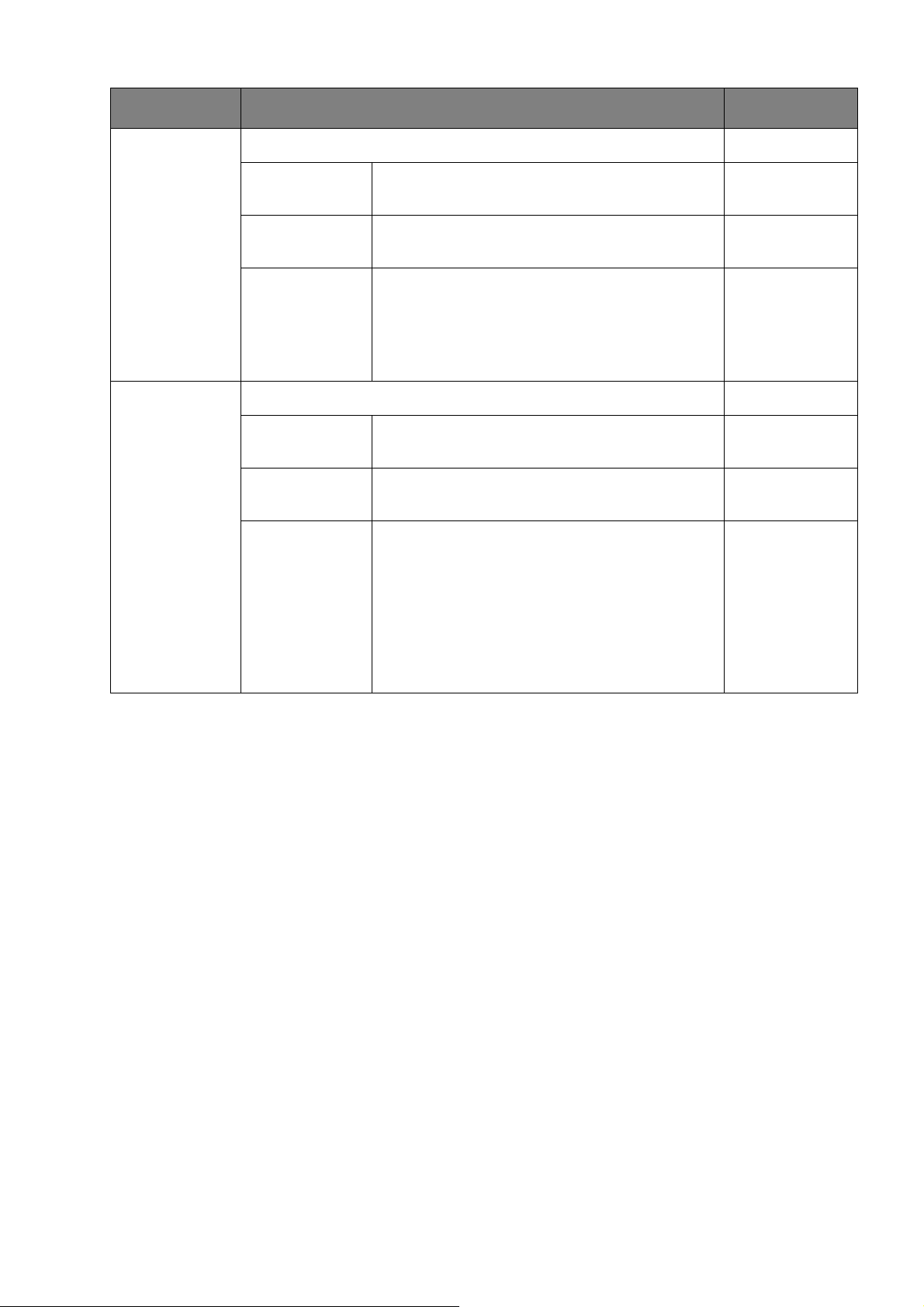
Element Funkcja Zakres
GBo\nik Dostosowuje ustawienia gBo\nika.
Mikrofon
(tylko
wybrane
modele)
WLCZONY /
WYACZ.
GBo\no\ć
WBącza lub wyBącza wbudowanie
gBo\niki.
Dostosowuje gBo\no\ć gBo\nika. Od 0 do 100
gBo\nika
Filtr szumów
(tylko
wybrane
Redukuje niepo}ądane odgBosy tBa z
wbudowanych gBo\ników.
Okre\la czuBo\ć filtra szumów.
modele)
Dostosowuje ustawienia mikrofonu.
WLCZONY /
WYACZ.
GBo\no\ć
WBącza lub wyBącza wbudowany
mikrofon.
Dostosowuje gBo\no\ć mikrofonu. Od 0 do 10
mikrofonu
Redukcja
szumów
Redukuje niechciane szumy występujące
w otoczeniu. Okre\la czuBo\ć
wbudowanego mikrofonu.
Je\li wybrano ustawienie Wysoka,
zredukowana będzie większa ilo\ć
szumów. W tym momencie wokal mo}e
nie być tak wyra{ny, je\li nie znajduje się
wystarczająco blisko mikrofonu.
• Wysoka
• [rednia
• Niska
• WYACZ.
• Wysoka
• [rednia
• Niska
• WYACZ.
56
Page 57

Menu System
Back Move Confirm
Input
Color Mode
Eye Care
Color
Audio
System
OSD Settngs
Dynamic Contrast
Display Mode
Input Auto Switch
USB-C Configuration
USB-C Awake
Color Mode: Standard
Language
Display Time
OSD Lock
5 sec.
10 sec.
15 sec.
20 sec.
25 sec.
30 sec.
Dostępne opcje menu mogą się ró}nić w zale}no\ci od {ródBa sygnaBu wej\ciowego,
funkcji oraz ustawień. Niedostępne opcje menu zostaną wyszarzone. Niedostępne
przyciski będą nieaktywne, a odpowiednie ikony menu ekranowego znikną. W przypadku
modeli bez niektórych funkcji ich ustawienia i powiązane pozycje nie będą wy\wietlane w
menu.
1. Naci\nij , aby wy\wietlić Szybkie menu.
2. Wybierz Menu z Szybkie menu.
3. U}yj przycisków lub , aby wybrać opcję System.
4. Aby przej\ć do podmenu, wybierz , a następnie u}yj przycisku lub , aby
5. U}yj lub , aby dokonać korekty, lub u}yj, aby dokonać wyboru.
6. Aby powrócić do poprzedniego menu, wybierz .
7. Aby wyj\ć z menu, wybierz .
wybrać element menu.
57
Page 58

Element Funkcja Zakres
Ustaw. OSD Język Umo}liwia ustawienie języka
wy\wietlania menu OSD.
Opcje językowe wy\wietlane w danym
menu OSD mogą ró}nić się od opcji
przedstawionych w kolumnie z prawej
strony w zale}no\ci od produktu
dostarczanego do danego regionu.
• English
• Français
• Deutsch
• Italiano
• Español
• Polski
• Česky
• Magyar
• Român
• Nederlands
• Русский
• Svenska
• Português
• 日本語
• 竵냉╈乄
• 甏⛮╈乄
•
Dynamic
Contrast
Czas
wy\wietlania
Dostosowuje czas wy\wietlania
menu OSD.
Blokada OSD Zapobiega przypadkowym zmianom
wszystkich ustawień monitora. Kiedy
ta funkcja jest aktywna, zostaje
wyBączone operowanie elementami
sterowania OSD oraz przyciskami
skrótów.
Aby odblokować elementy sterujące
OSD, naci\nij i przytrzymaj dowolny
przycisk przez 5 sekund.
Ta funkcja umo}liwia automatyczne rozpoznanie
rozBo}enia barw w sygnale {ródBowym i optymalne
dostosowanie kontrastu do tego sygnaBu.
• 뭨펯
• 5 sek.
• 10 sek.
• 15 sek.
• 20 sek.
• 25 sek.
• 30 sek.
Od 0 do 5
58
Page 59

Element Funkcja Zakres
Tryb
wy\wietlania
Aut. przeB.
wej\.
Dzięki tej funkcji, obraz o proporcjach innych ni}
16:9, jest wy\wietlany bez znieksztaBceń
geometrycznych.
Dostępno\ć opcji w trybie Tryb wy\wietlania zale}y od
wykorzystywanego {ródBa sygnaBu wej\ciowego.
W zale}no\ci od wybranej opcji Tryb, ustawione są ró}ne
fabryczne opcje Tryb wy\wietlania. W razie potrzeby
zmień ustawienie.
PeBny Skalowanie obrazu wej\ciowego tak,
}e caBkowicie wypeBnia ekran.
DoskonaBe ustawienie do obrazu o
proporcjach 16:9.
Format
obrazu
Obraz wej\ciowy jest wy\wietlany
bez znieksztaBceń geometrycznych i
wypeBnia maksymalny obszar
ekranu.
Ustawia na automatyczne wykrywanie dostępnych
{ródeB wej\cia.
• WLCZONY
• WYACZ.
Konfiguracja
USB-C
(modele z
USB-C™)
USB-C
czuwanie
(modele z
USB-C™)
MST
(tylko wybrane
modele)
Umo}liwia ustawienie częstotliwo\ci od\wie}ania
sygnaBu wej\ciowego wideo za po\rednictwem
portu USB-C™. Prędko\ć transmisji USB zmienia się
w zale}no\ci od ograniczeń technologii USB-C™.
USB 3.2
Gen 1
Częstotliwo\ć od\wie}ania:
2560 x 1440 przy 60 Hz
Prędko\ć transmisji USB: 5 Gb/s
USB 2.0 Częstotliwo\ć od\wie}ania:
2560 x 1440 przy 60 Hz
Prędko\ć transmisji USB: 480 Mb/s
Je\li ta funkcja jest wyBączona, port USB-C™ nie ma
zasilania, gdy monitor jest w trybie czuwania.
Aby w porcie USB-C™ byBo zasilanie w trybie
czuwania monitora, zmień to ustawienie na
WLCZONY.
Umo}liwia przesyBanie danych podczas gdy wiele
monitorów jest poBączonych Bańcuchowo.
Funkcja dostępna wyBącznie wtedy, gdy {ródBem sygnaBu
wej\ciowego jest DP lub USB-C™.
• WLCZONY
• WYACZ.
• WLCZONY
• WYACZ.
AMA Poprawia czas reakcji panelu LCD dla odcieni
szaro\ci.
59
• WYACZ.
• Wysoka
• Premium
Page 60

Element Funkcja Zakres
Zakr. RGB PC Okre\la zakres skali kolorów. Wybierz opcję, która
odpowiada ustawieniu zakresu RGB podBączonego
urządzenia HDMI.
DDC/CI Umo}liwia ustawianie parametrów pracy monitora
za pomocą oprogramowania w komputerze.
Interfejs DDC/CI (Display Data Channel/Command
Interface) zostaB opracowany przez konsorcjum Video
Electronics Standards Association (VESA). Dzięki
interfejsowi DDC/CI parametry pracy monitora mo}na
przesyBać do oprogramowania komputera i
przeprowadzać zdalną diagnostykę.
Autom. wyB.
Zasilania
Powiad. o
rozdz.
Umo}liwia ustawienie czasu automatycznego
wyBączenia monitora w trybie oszczędzania energii.
Ustawienie wy\wietlania powiadomienia o zalecanej
rozdzielczo\ci w przypadku wykrycia nowego {ródBa
sygnaBu przez monitor.
Informacja Wy\wietla informację o bie}ących ustawieniach
wBa\ciwo\ci monitora.
• Auto
• RGB (0 do 255)
• RGB (16 do 235)
• WLCZONY
• WYACZ.
• WYACZ.
• 10 min
• 20 min
• 30 min
• WLCZONY
• WYACZ.
• Akt. rozd.
• Opt. rozd.
(najlepsza dla
monitorów)
• Nazwa modelu
Reset. wszyst. Resetuje wszystkie ustawienia trybów, kolorów i
geometrii na domy\lne warto\ci fabryczne.
• TAK
• NIE
60
Page 61

Rozwiązywanie problemów
Najczę\ciej zadawane pytania (FAQ)
Obrazowanie
Obraz jest rozmyty.
• Pobierz plik Resolution (Rozdzielczo\ci) z witryny internetowej (patrz Wsparcie
techniczne dla produktu na stronie 3). Patrz „Zmiana rozdzielczo\ci ekranu”. A następnie
wybierz wBa\ciwą rozdzielczo\ć, częstotliwo\ć od\wie}ania i dokonaj regulacji na
podstawie tych instrukcji.
• Je\li u}ywany jest kabel przedBu}enia VGA, na czas przeprowadzania testu nale}y go
odBączyć. Czy teraz obraz jest ostry? Pobierz plik Resolution (Rozdzielczo\ci) z witryny
internetowej (patrz Wsparcie techniczne dla produktu na stronie 3). Patrz „Zmiana
rozdzielczo\ci ekranu”. A następnie wybierz wBa\ciwą rozdzielczo\ć, częstotliwo\ć
od\wie}ania i dokonaj regulacji na podstawie tych instrukcji, aby zoptymalizować obraz.
Zwykle obraz jest nieostry z powodu strat przewodzenia kabli przedBu}enia. Mo}esz
ograniczyć te straty stosując kabel przedBu}enia o lepszej jako\ci przewodzenia lub z
wbudowanym wzmacniaczem sygnaBu.
Czy obraz staje się nieostry przy rozdzielczo\ciach ni}szych od standardowej
(maksymalnej)?
Pobierz plik Resolution (Rozdzielczo\ci) z witryny internetowej (patrz Wsparcie
techniczne dla produktu na stronie 3). Patrz „Zmiana rozdzielczo\ci ekranu”. Wybierz
rozdzielczo\ć standardową.
Widoczne są bBędy pikseli.
Jeden z kilku pikseli jest zawsze czarny, jeden lub kilka pikseli są zawsze biaBe, jeden lub
kilka pikseli są zawsze czerwone, zielone, niebieskie lub innego koloru.
• Oczy\ć ekran LCD.
• Kilkakrotnie wBącz-wyBącz zasilanie.
• Są to piksele, które są zawsze jasne lub ciemne; jest to naturalna wada,
charakterystyczna dla technologii LCD.
Obraz ma nieodpowiedni kolor.
Wydaje się być zbyt }óBty, niebieski lub ró}owy.
Przejd{ do opcji Kolor i Resetować kolor, a następnie wybierz TAK, aby zresetować
ustawienia koloru do domy\lnych warto\ci fabrycznych.
Je\li obraz nadal nie wygląda poprawnie i menu ekranowe OSD równie} ma nieodpowiedni
kolor, oznacza to, }e w sygnale brakuje jednego z trzech kolorów podstawowych. Sprawd{
zBącza kabli sygnaBowych. Je\li który\ z wtyków jest uszkodzony lub odBamany skontaktuj
się ze sprzedawcą, aby uzyskać pomoc.
Obraz jest znieksztaBcony, bByska lub migocze.
Pobierz plik Resolution (Rozdzielczo\ci) z witryny internetowej (patrz Wsparcie
techniczne dla produktu na stronie 3). Patrz „Zmiana rozdzielczo\ci ekranu“. A następnie
wybierz wBa\ciwą rozdzielczo\ć, częstotliwo\ć od\wie}ania i dokonaj regulacji na
podstawie tych instrukcji.
61
Page 62

Monitor dziaBa w jego wBasnej, niezmienionej rozdzielczo\ci, ale obraz jest wcią}
znieksztaBcony.
Obrazy z ró}nych {ródeB sygnaBu mogą być znieksztaBcone lub rozciągnięte przy
ustawieniu wBasnej rozdzielczo\ci monitora. |eby obraz z ka}dego {ródBa sygnaBu byB
wy\wietlany w sposób optymalny, mo}na ustawić odpowiednie proporcje tych {ródeB za
pomocą funkcji Tryb wy\wietlania. SzczegóBowe informacje mo}na znale{ć w czę\ci Tryb
wy\wietlania na stronie 59.
Obraz jest przesunięty w jednym kierunku.
Pobierz plik Resolution (Rozdzielczo\ci) z witryny internetowej (patrz Wsparcie
techniczne dla produktu na stronie 3). Patrz „Zmiana rozdzielczo\ci ekranu“. A następnie
wybierz wBa\ciwą rozdzielczo\ć, częstotliwo\ć od\wie}ania i dokonaj regulacji na
podstawie tych instrukcji.
Na ekranie jest widoczny nikBy cień pochodzący od wy\wietlanego nieruchomego obrazu.
• Uaktywnij funkcję zarządzania energią, aby umo}liwić komputerowi i monitorowi
przechodzenie do trybu „u\pienia” z niskim zu}yciem energii, kiedy nie są aktywnie
wykorzystywane.
• U}ywaj wygaszacza ekranu, aby zapobiegać występowaniu retencji obrazu.
Wskaźnik LED zasilania
Wska{nik LED \wieci na biaBo lub pomarańczowo.
• Je\li wska{nik LED \wieci ciągBym biaBo \wiatBem, monitor jest wBączony.
• Je\li dioda LED na monitorze \wieci się na biaBo i na ekranie widoczny jest komunikat
Przekroczenie zakresu, oznacza to, }e u}ywasz trybu wy\wietlania nie obsBugiwanego
przez monitor - zmień ustawienia na jeden z obsBugiwanych trybów. Pobierz plik
Resolution (Rozdzielczo\ci) z witryny internetowej (patrz Wsparcie techniczne dla
produktu na stronie 3). Patrz „Zmiana rozdzielczo\ci ekranu“. A następnie wybierz
wBa\ciwą rozdzielczo\ć, częstotliwo\ć od\wie}ania i dokonaj regulacji na podstawie tych
instrukcji.
• Je\li dioda LED na ekranie \wieci się na pomarańczowo, aktywny jest tryb oszczędzania
energii. Wci\nij dowolny przycisk klawiatury komputera lub porusz myszką. Je\li to nie
pomo}e, sprawd{ Bącza kabla sygnaBowego. Je\li który\ z wtyków jest uszkodzony lub
odBamany skontaktuj się ze sprzedawcą, aby uzyskać pomoc.
• Je\li dioda LED nie \wieci się, sprawd{ gniazdko zasilania, zewnętrze {ródBo zasilania i
przeBącznik zasilania.
Elementy sterowania OSD
Nie są dostępne elementy sterujące OSD.
Aby odblokować elementy sterowania OSD, kiedy menu OSD jest zablokowane, naci\nij i
przytrzymaj dowolny przycisk przez 5 sekund.
62
Page 63

Komunikaty OSD
Podczas uruchamiania komputera na ekranie zostanie wy\wietlony komunikat
Przekroczenie zakresu.
Je\li podczas uruchamiania komputera na ekranie zostanie wy\wietlony komunikat
Przekroczenie zakresu, oznacza to problem zgodno\ci komputera spowodowany przez
system operacyjny lub kartę graficzną. System dostosuje automatycznie częstotliwo\ć
od\wie}ania ekranu. Nale}y jedynie odczekać na uruchomienie systemu operacyjnego.
Audio
Z wbudowanych gBo\ników nie dochodzi d{więk.
• Sprawd{, czy }ądany przewód wej\ciowy sygnaBu audio zostaB odpowiednio podBączony.
SzczegóBy znale{ć mo}na w rozdziale PodBącz sBuchawki. na stronie 22.
• Zwiększ gBo\no\ć (mo}e być wyciszona lub zbyt niska).
• OdBącz sBuchawki i/lub gBo\niki zewnętrzne. (Je}eli są podBączone do monitora,
wbudowane gBo\niki są automatycznie wyciszane.)
D{więk z wbudowanych gBo\ników jest cichy lub niewyra{ny.
• Zwiększ gBo\no\ć (mo}e być zbyt niska).
• Upewnij się, }e funkcja Filtr szumów wbudowanych gBo\ników jest wyBączona. Ta funkcja
nie jest zalecana do odtwarzania muzyki lub filmów. Aby wyBączyć funkcję Filtr szumów,
naci\nij przycisk Filtr szumów gBo\ników i wybierz WYACZ. z menu klawiszy skrótów.
Z podBączonych gBo\ników zewnętrznych nie dochodzi d{więk.
• OdBącz sBuchawki (je}eli są podBączone do monitora).
• Sprawd{, czy wtyczka sBuchawek jest prawidBowo podBączona.
• Je}eli zewnętrzne gBo\niki są zasilanie z portu USB, sprawd{ poprawno\ć poBączeń USB.
• Zwiększ gBo\no\ć (mo}e być wyciszona lub zbyt niska) gBo\ników zewnętrznych.
(tylko wybrane modele) Wbudowany mikrofon nie reaguje po podBączeniu monitora do
komputera.
• (Modele z USB-C™) Sprawd{, czy certyfikowany kabel USB-C™ z funkcją przesyBu
sygnaBów i dostarczania zasilania jest prawidBowo podBączony.
• Za pomocą przycisku MIC wBącz mikrofon. Umiejscowienie przycisku mo}na znale{ć w
czę\ci Panel sterowania na stronie 36.
• GBo\no\ć mikrofonu mo}na zwiększać z poziomu menu Audio. Zapoznaj się z Menu
Audio na stronie 55, aby uzyskać więcej informacji.
63
Page 64

Czujniki (tylko wybrane modele)
Czujnik \wiatBa monitora nie dziaBa poprawnie.
Czujnik \wiatBa jest zlokalizowany z przodu, u doBu monitora. Proszę sprawdzić:
• Czy usunięto naklejkę chroniącą czujnik.
• Je\li funkcja Brightness Intelligence Gen2 jest ustawiona
na WLCZONY. Sprawd{ Eye Care > B.I. Gen2.
• Je\li przed czujnikiem znajdują się jakie\ przeszkody, które
uniemo}liwiają poprawne wykrycie natę}enia \wiatBa.
• Je\li obiekty lub ubiór w jasnych kolorach znajdują się
przed czujnikiem. Jasne kolory (szczególnie biaBy i
fluorescencyjne) odbijają \wiatBo i czujnik nie mo}e wykryć
gBównych {ródeB \wiatBa.
PoBączenie MST (tylko modele z wyj\ciem DisplayPort)
Funkcja MST nie dziaBa.
Upewnij się, }e wybrano WLCZONY w obszarze System > MST.
• Upewnij się, }e karta graficzna w komputerze obsBuguje funkcję DP 1.4 dla MST.
• Zgodno\ć ka}dego komputera ró}ni się w zale}no\ci od sprzętu i/lub oprogramowania.
Aby upewnić się, }e dany system obsBuguje funkcję MST, mo}e być konieczne
sprawdzenie wszystkich przewodów, specyfikacji i ustawień. W przypadku komputera
Mac, spróbuj z systemem Windows. Funkcja MST jest dostępna w systemie operacyjnym
Mac OS tylko za po\rednictwem poBączenia Thunderbolt.
PoBączenie USB-C™ (modele z USB-C™)
Laptop z poBączeniem USB-C™ nie przesyBa sygnaBu wideo ani audio.
Sprawd{ poBączenia przewodów oraz ustawienia menu w następującej kolejno\ci.
• Sprawd{, czy przewód USB-C™ zostaB prawidBowo podBączony do monitora i laptopa.
Zapoznaj się z PodBączanie przewodów obrazu komputera PC na stronie 22, aby uzyskać
więcej informacji.
• Sprawd{, czy w menu {ródBo wej\cia zostaBo ustawione na USB-C z Wej\cie.
Potrzebujesz więcej pomocy?
Je\li problemy nie zostaną rozwiązane po wypróbowaniu metod zawartych w tym
podręczniku, skontaktuj się ze sprzedawcą lub odwied{ lokalną stronę w witrynie
Support.BenQ.com, aby uzyskać więcej wsparcia lub kontakt z lokalnym dziaBem obsBugi
klienta.
64
